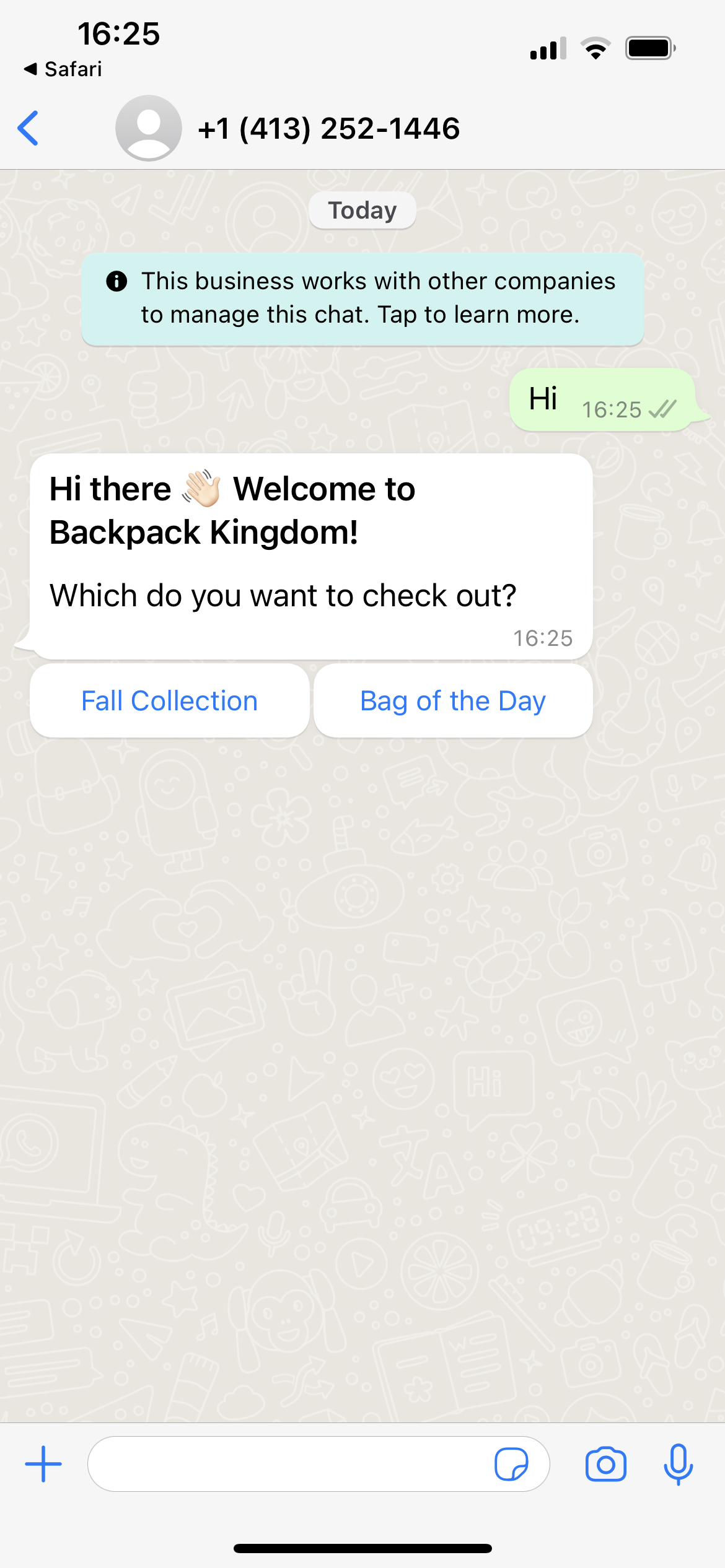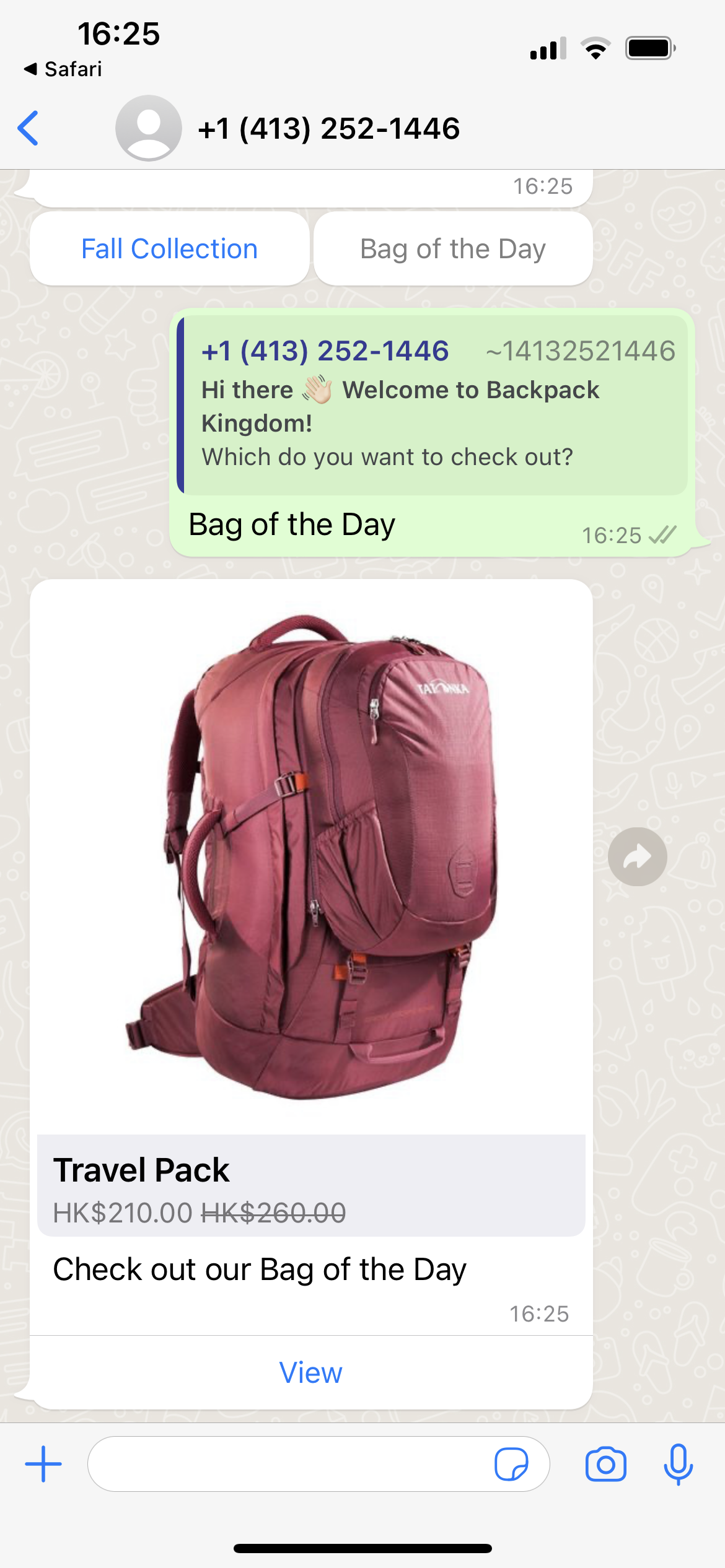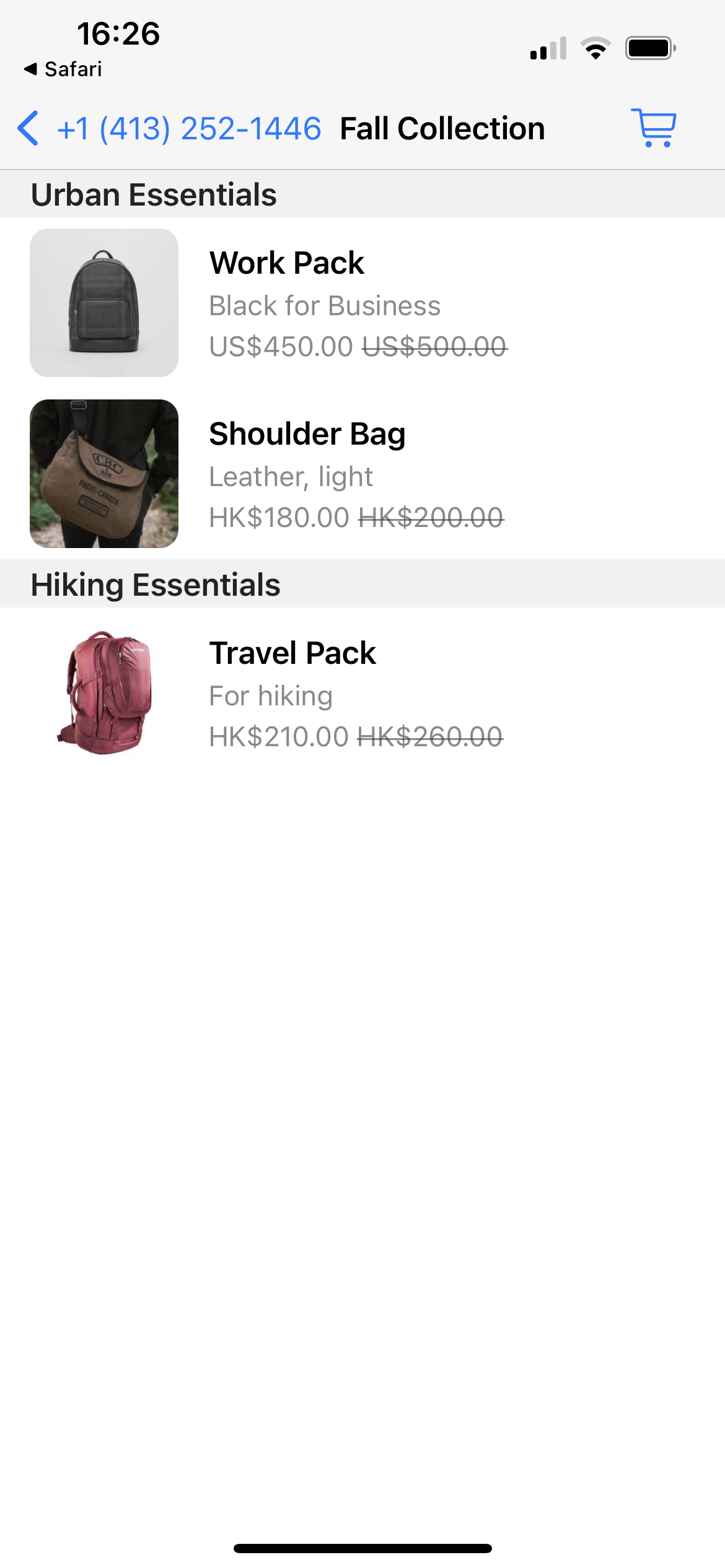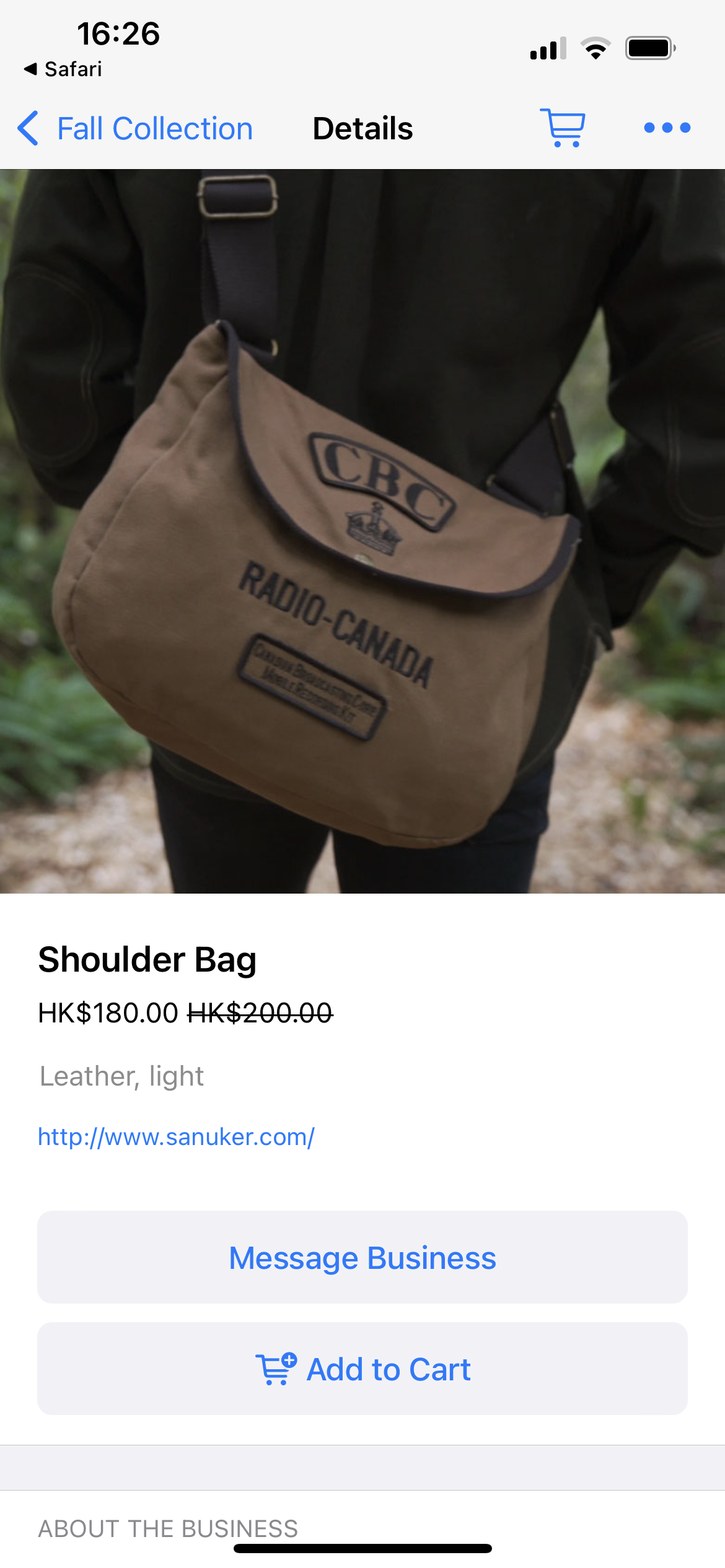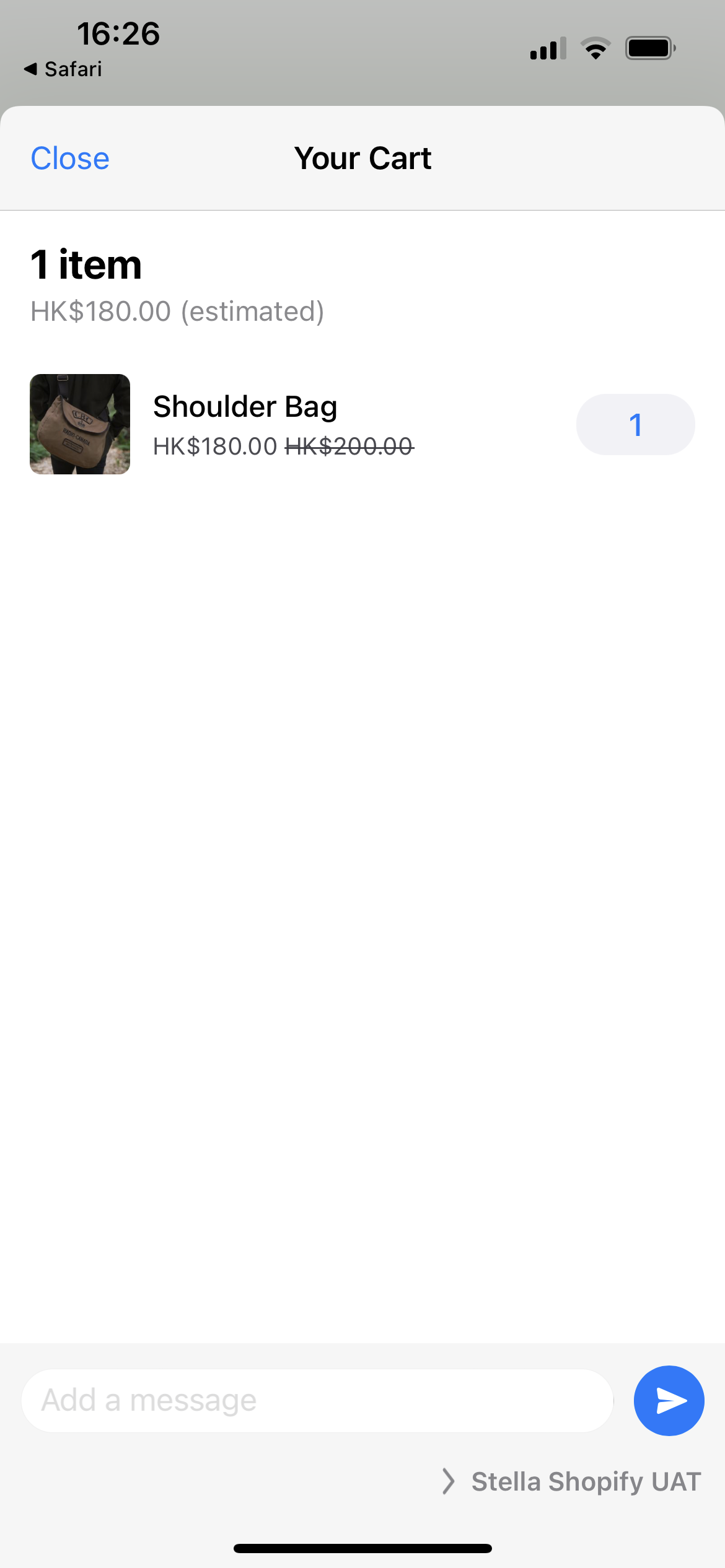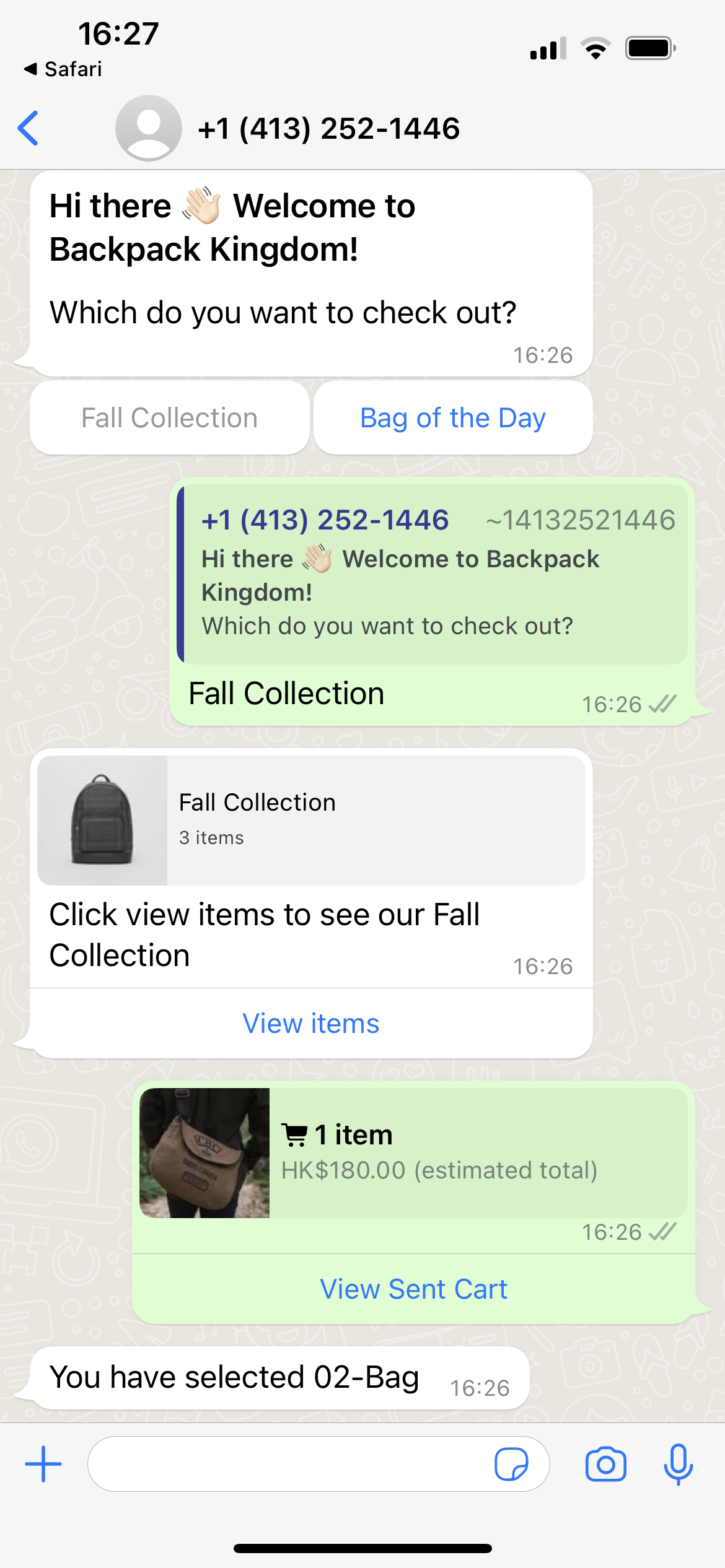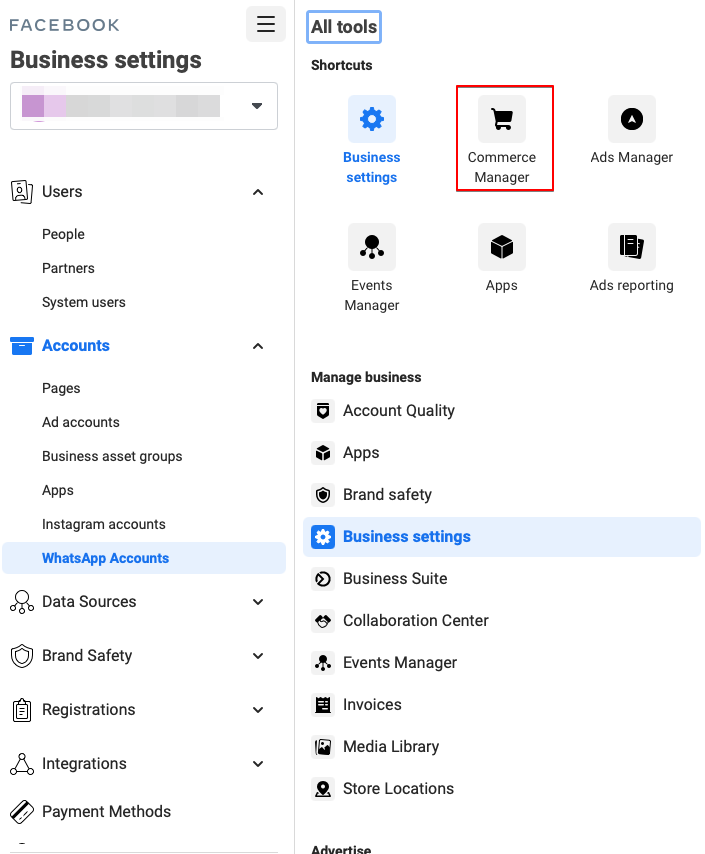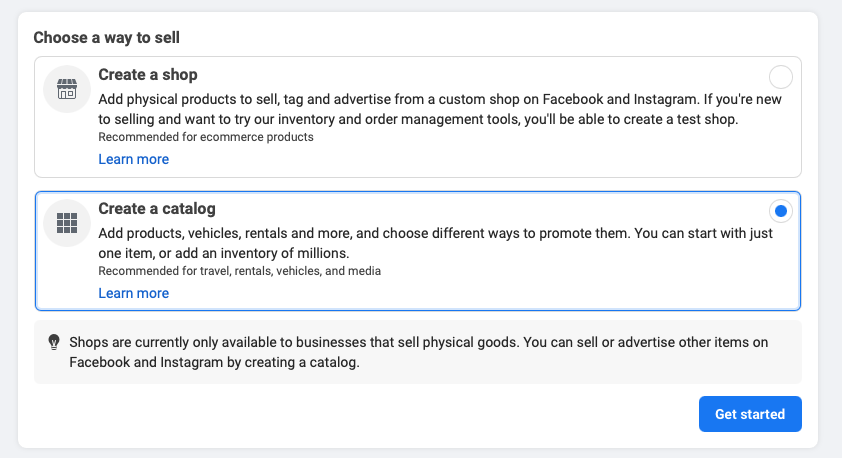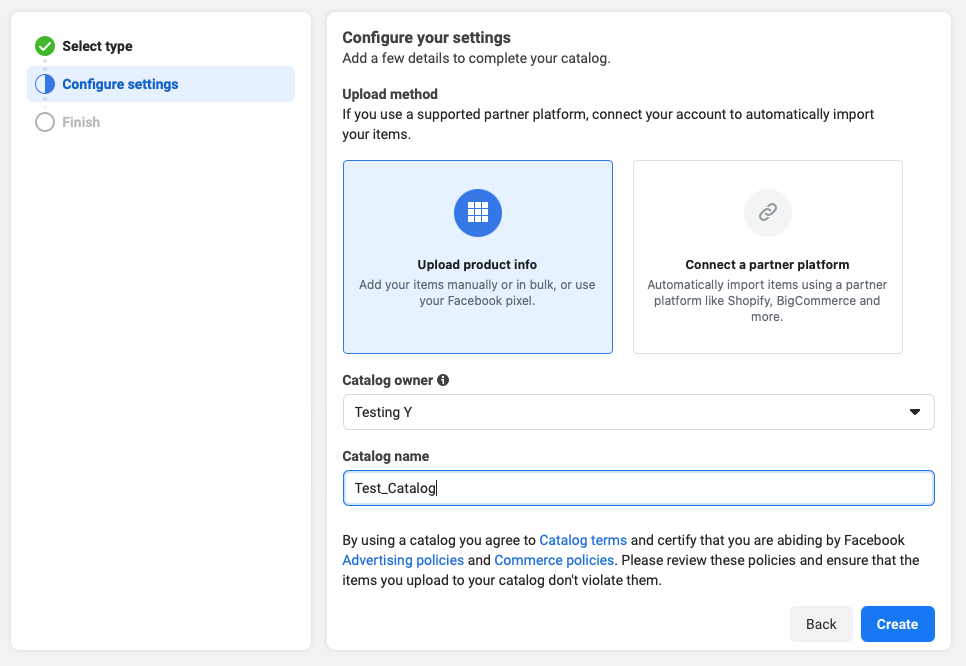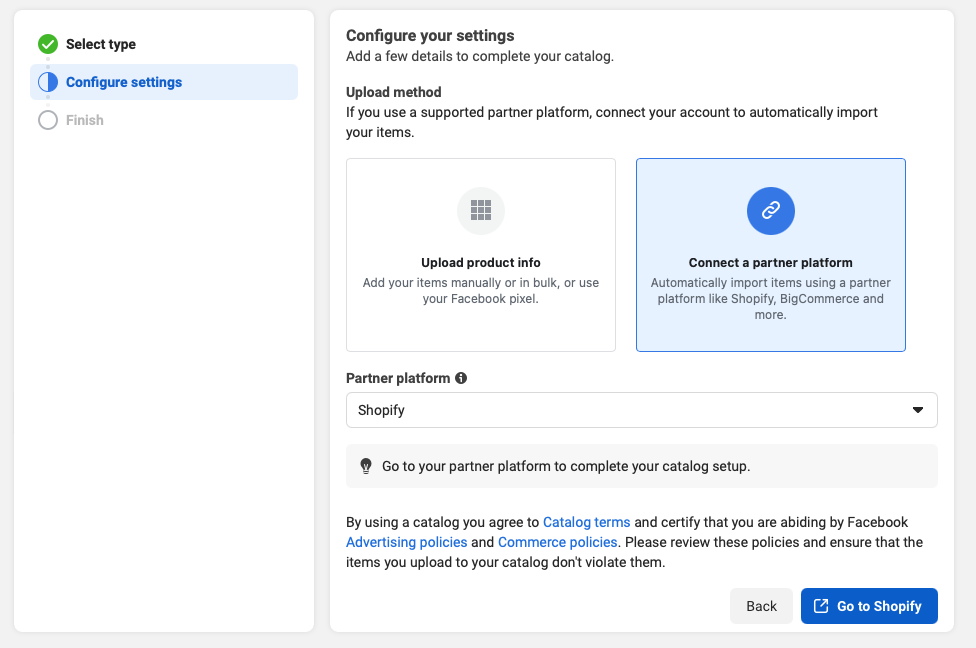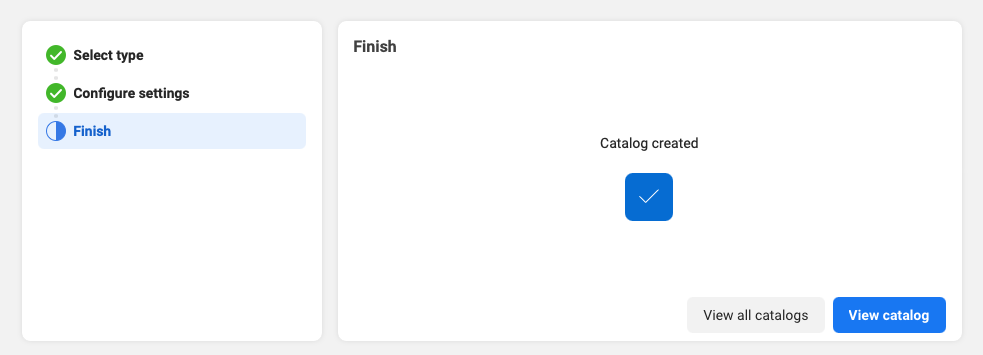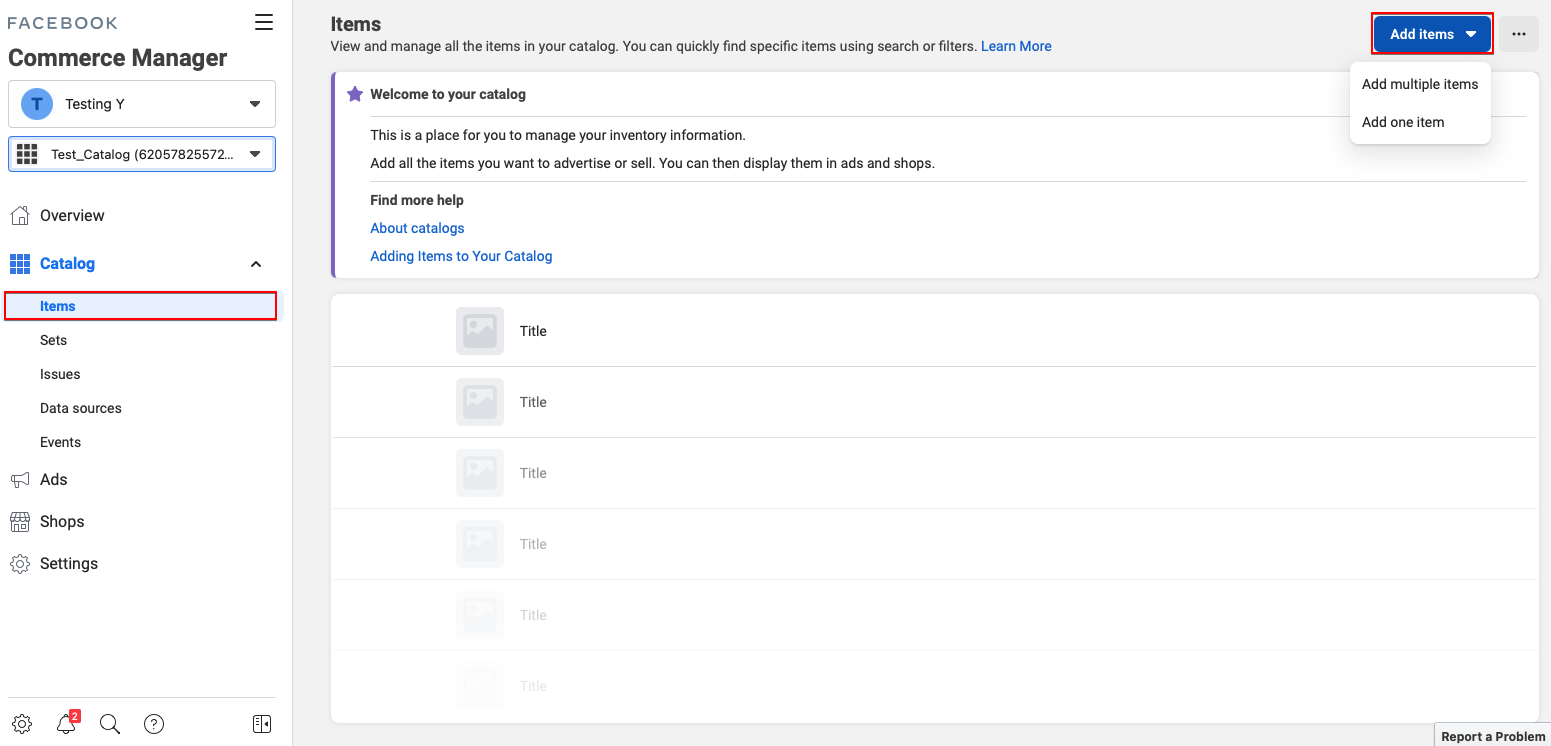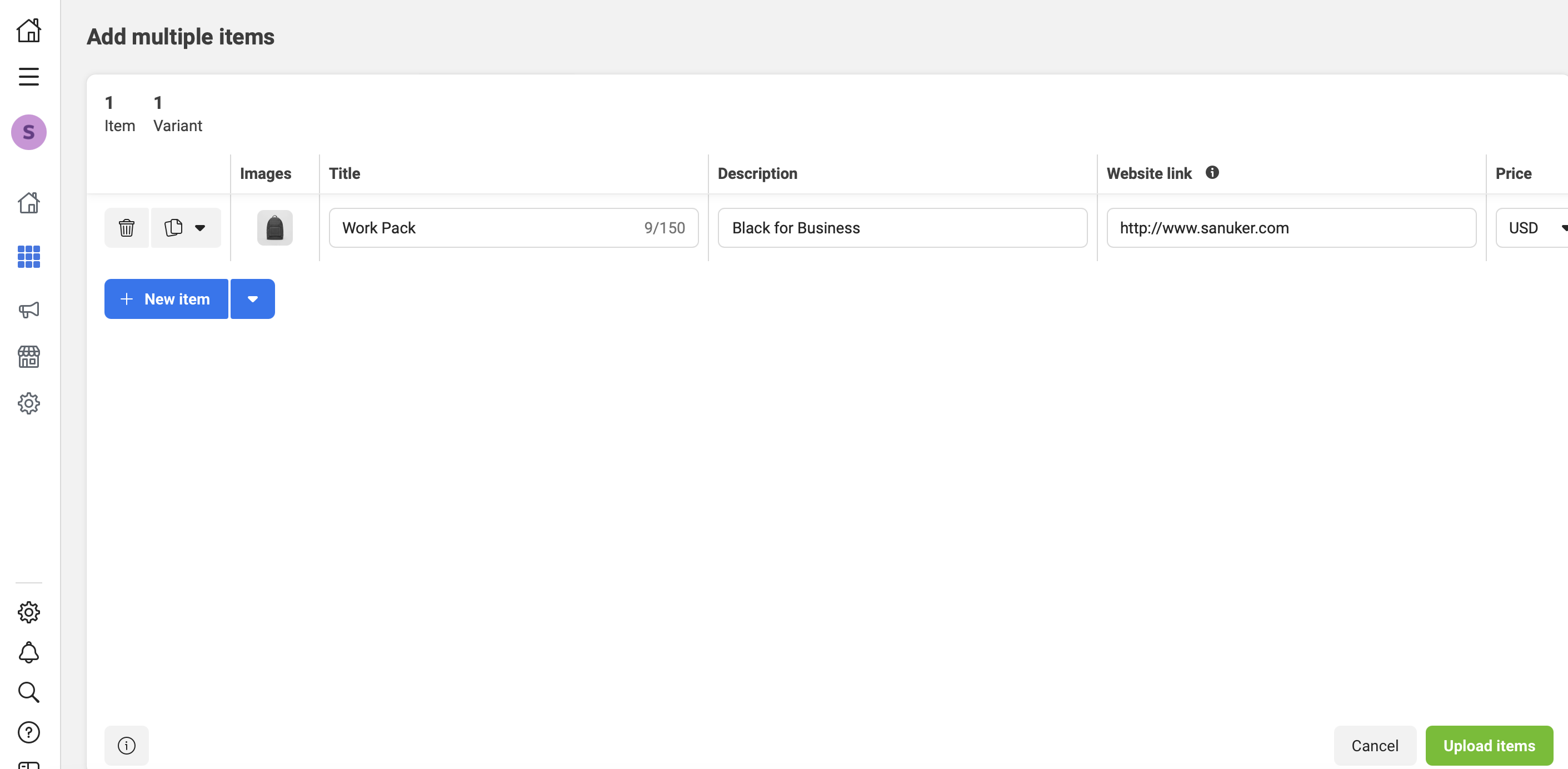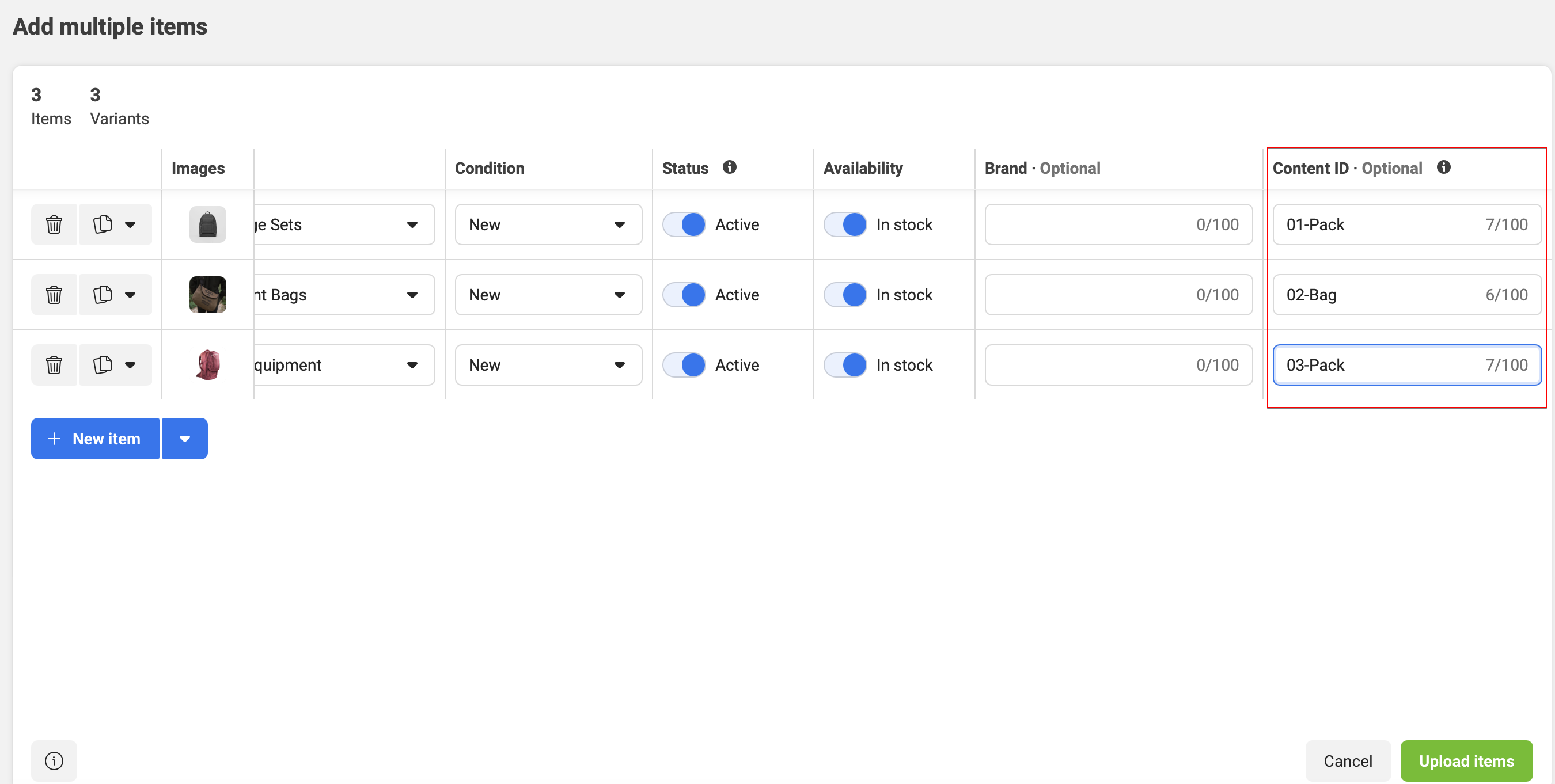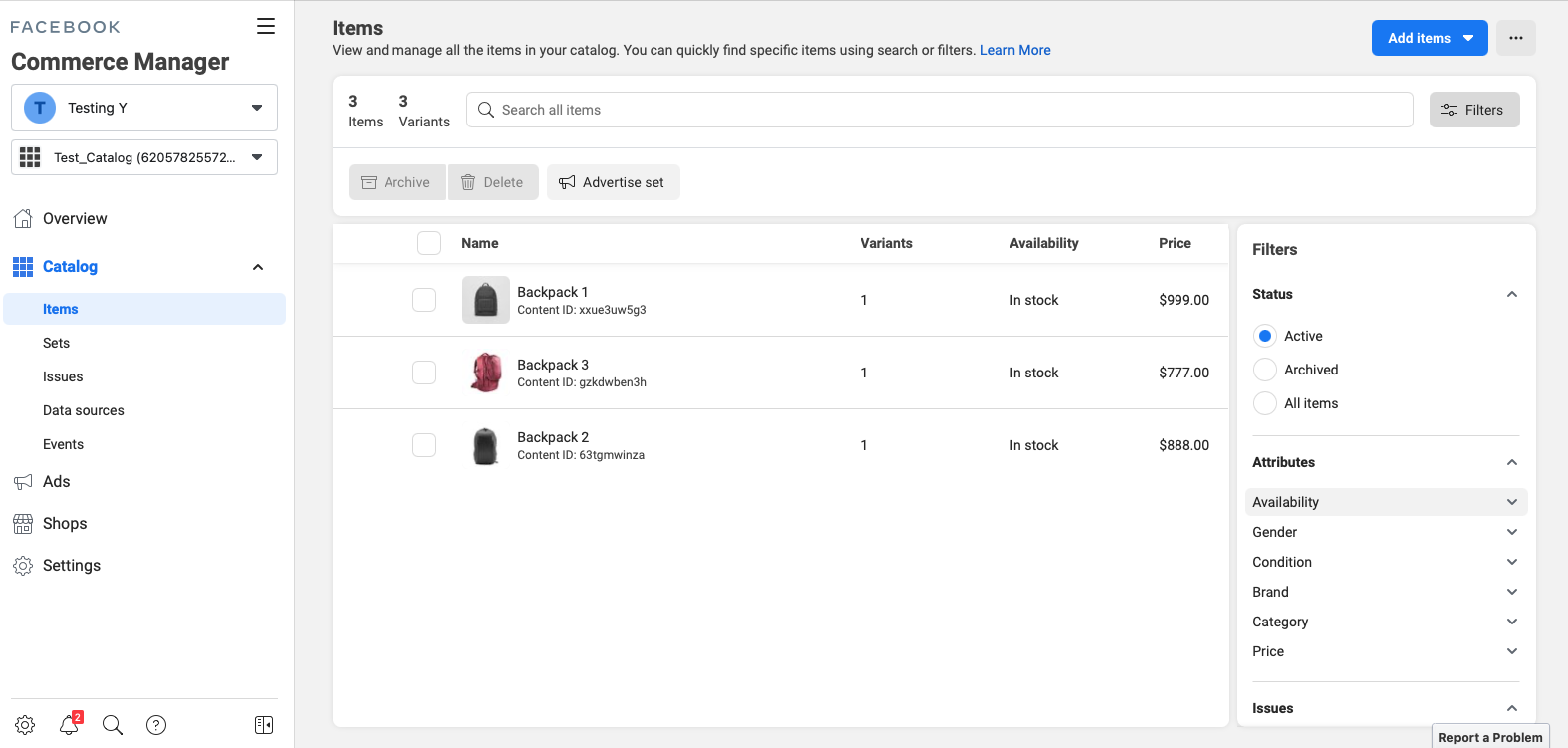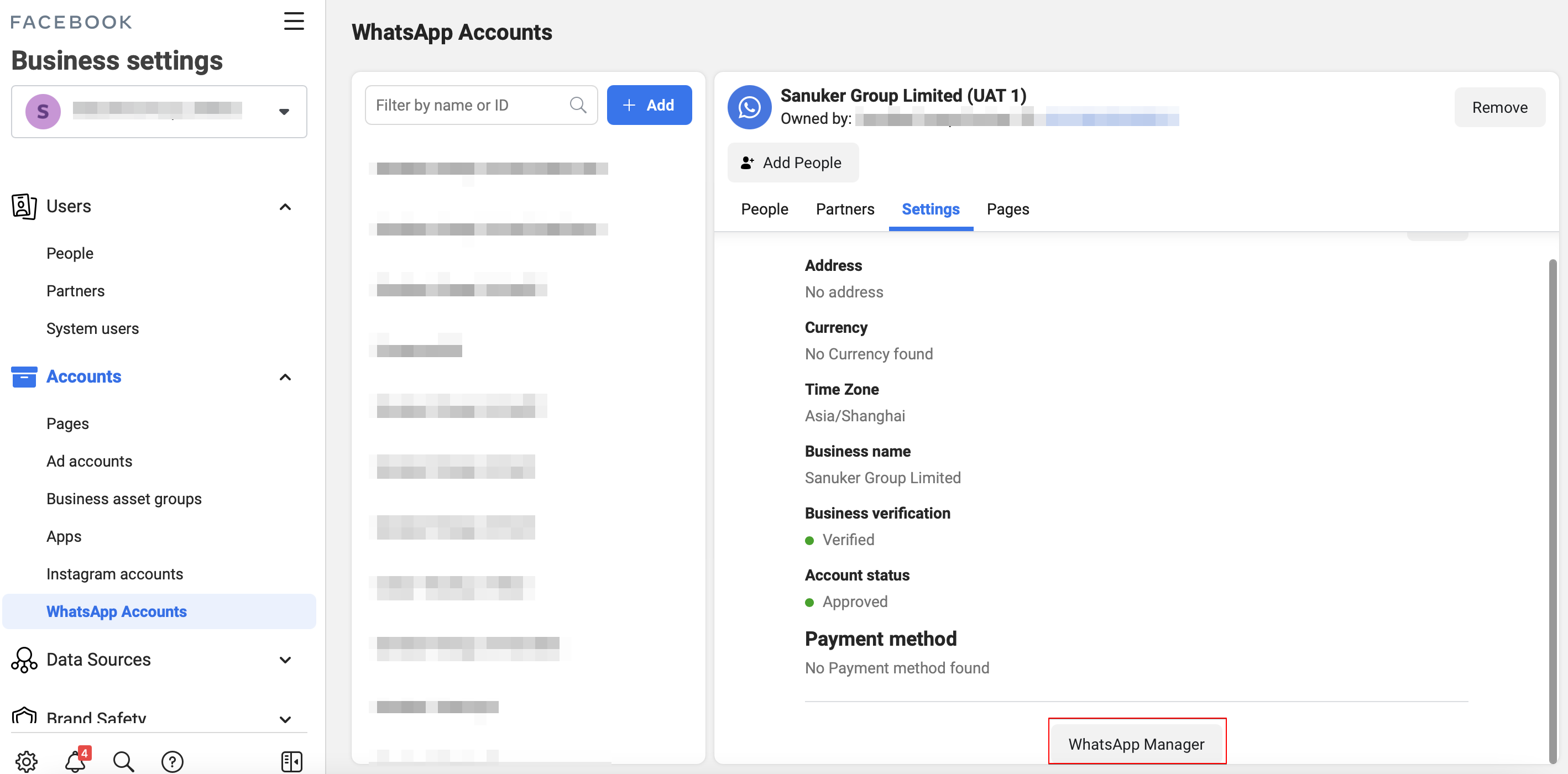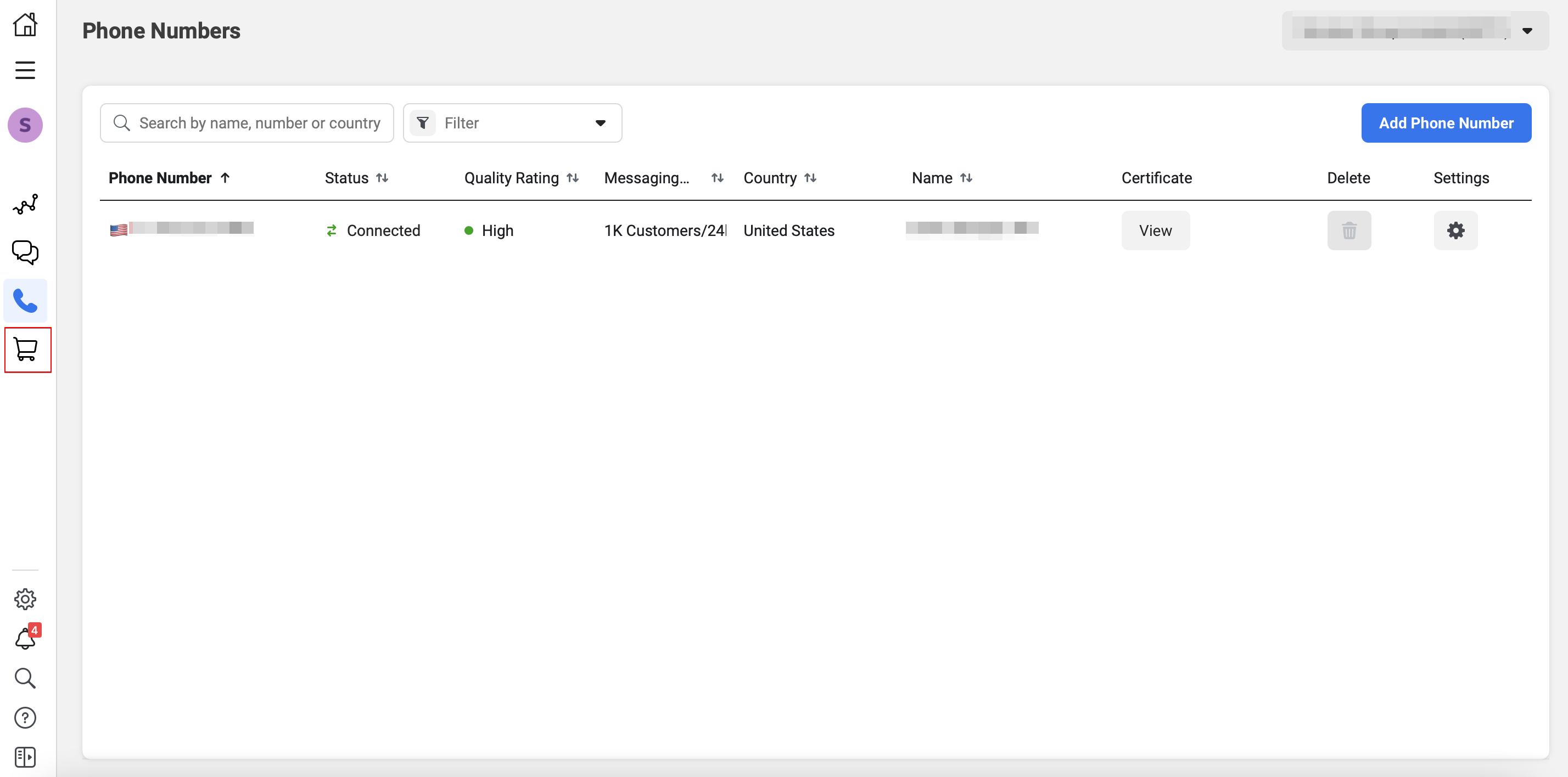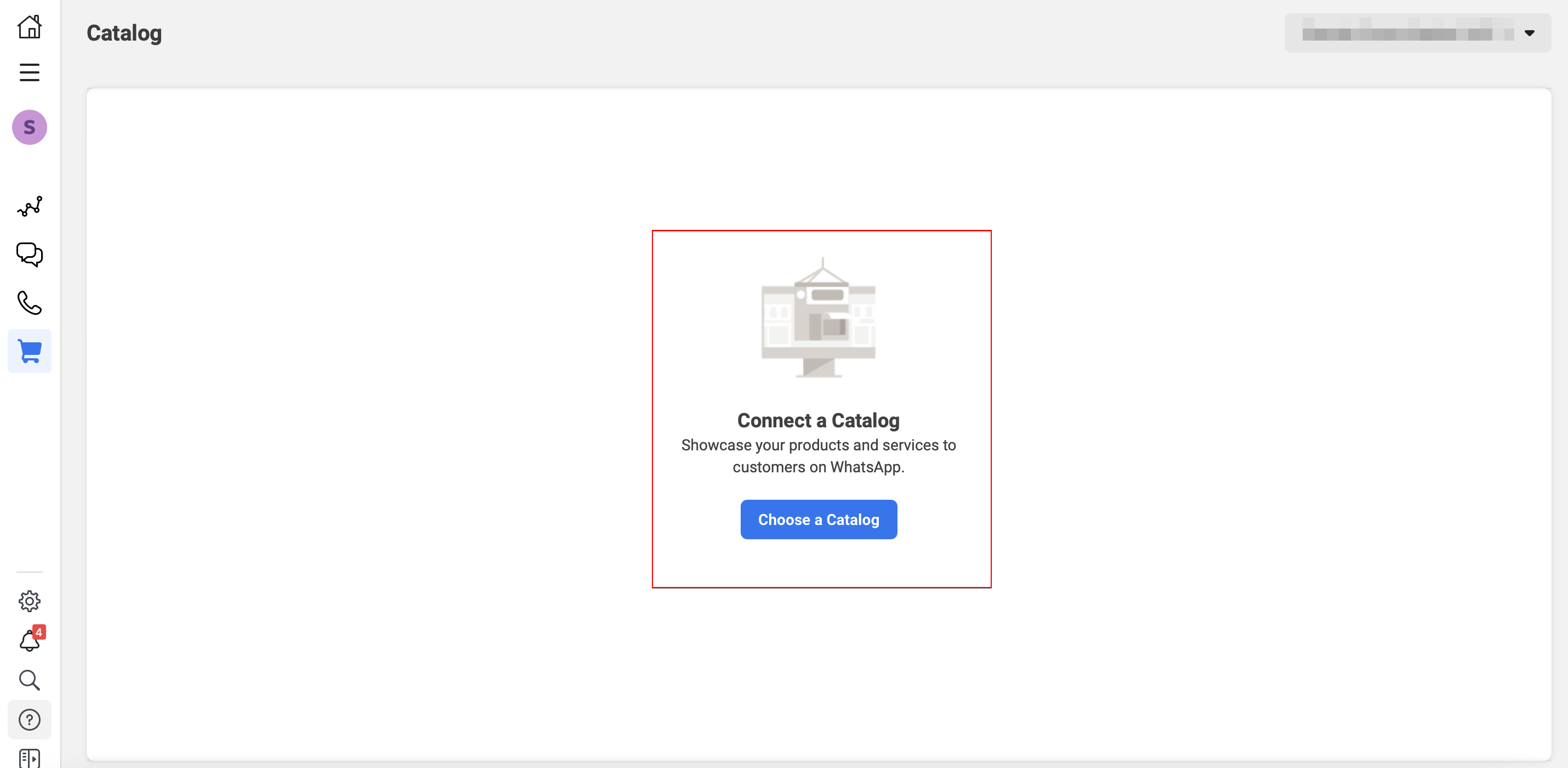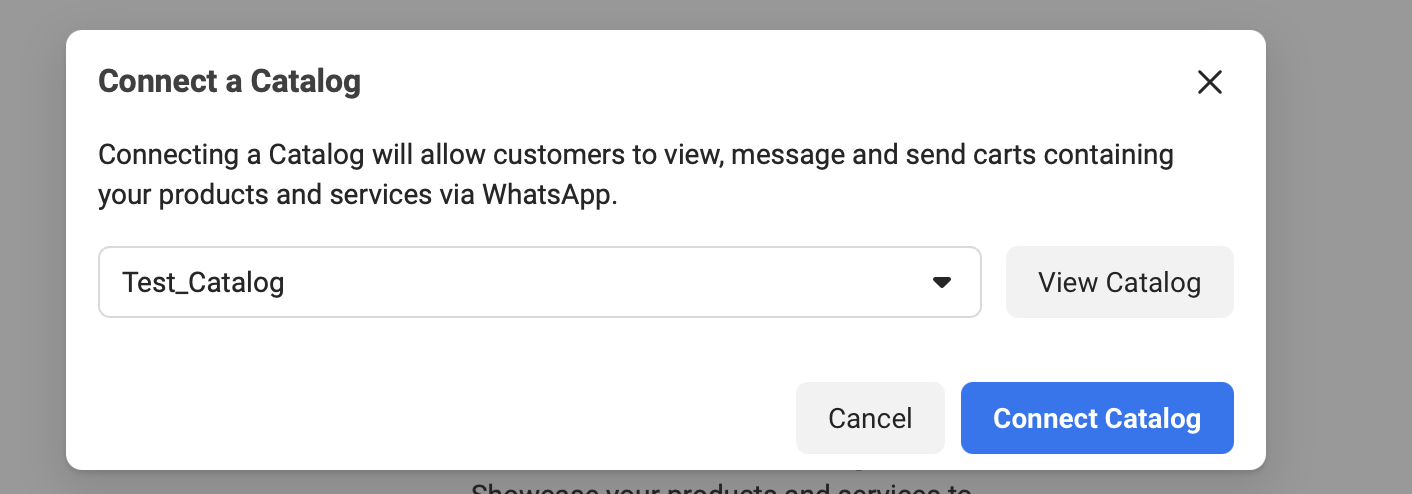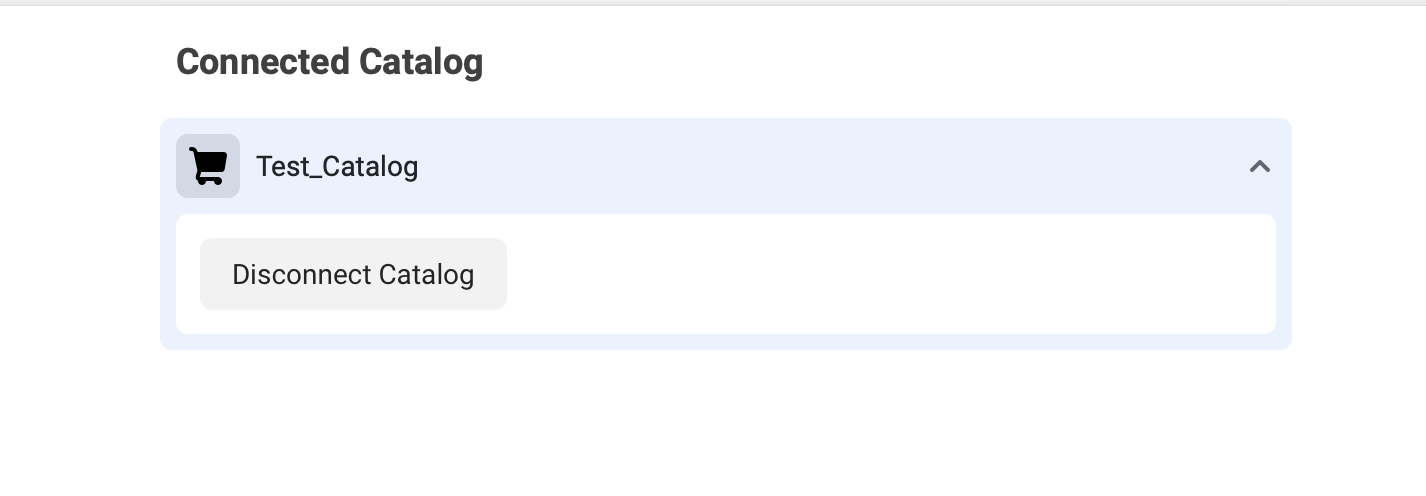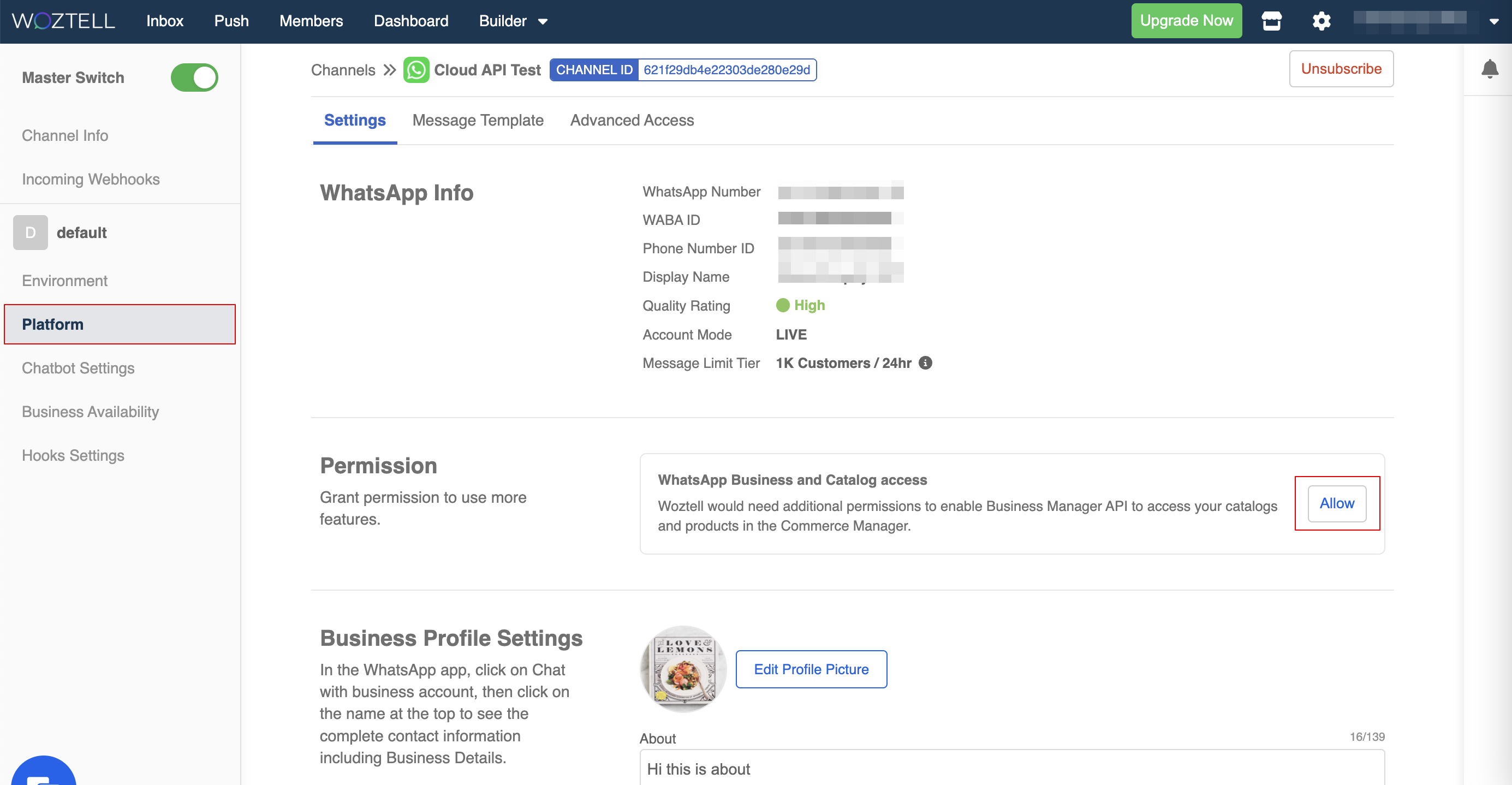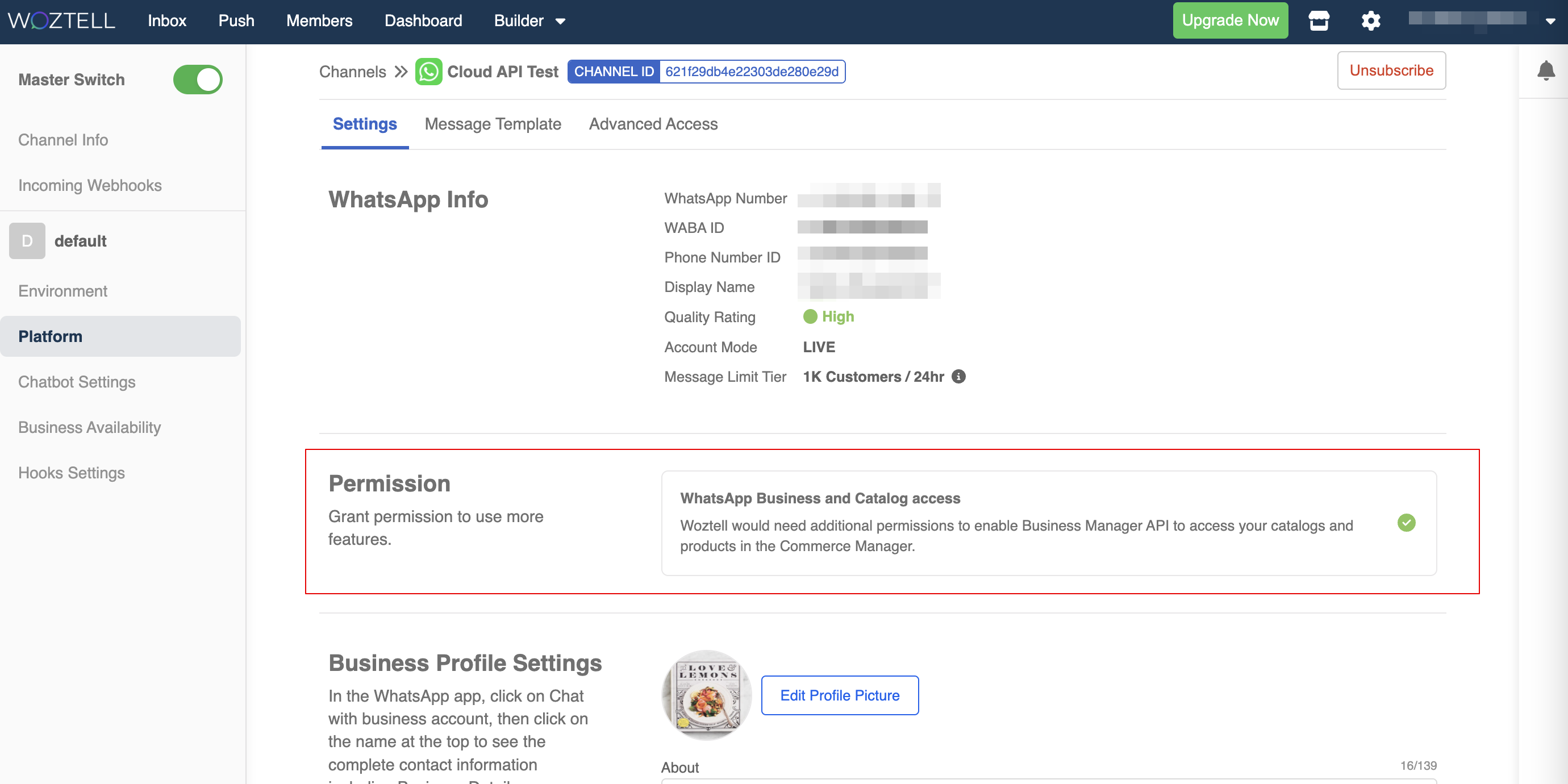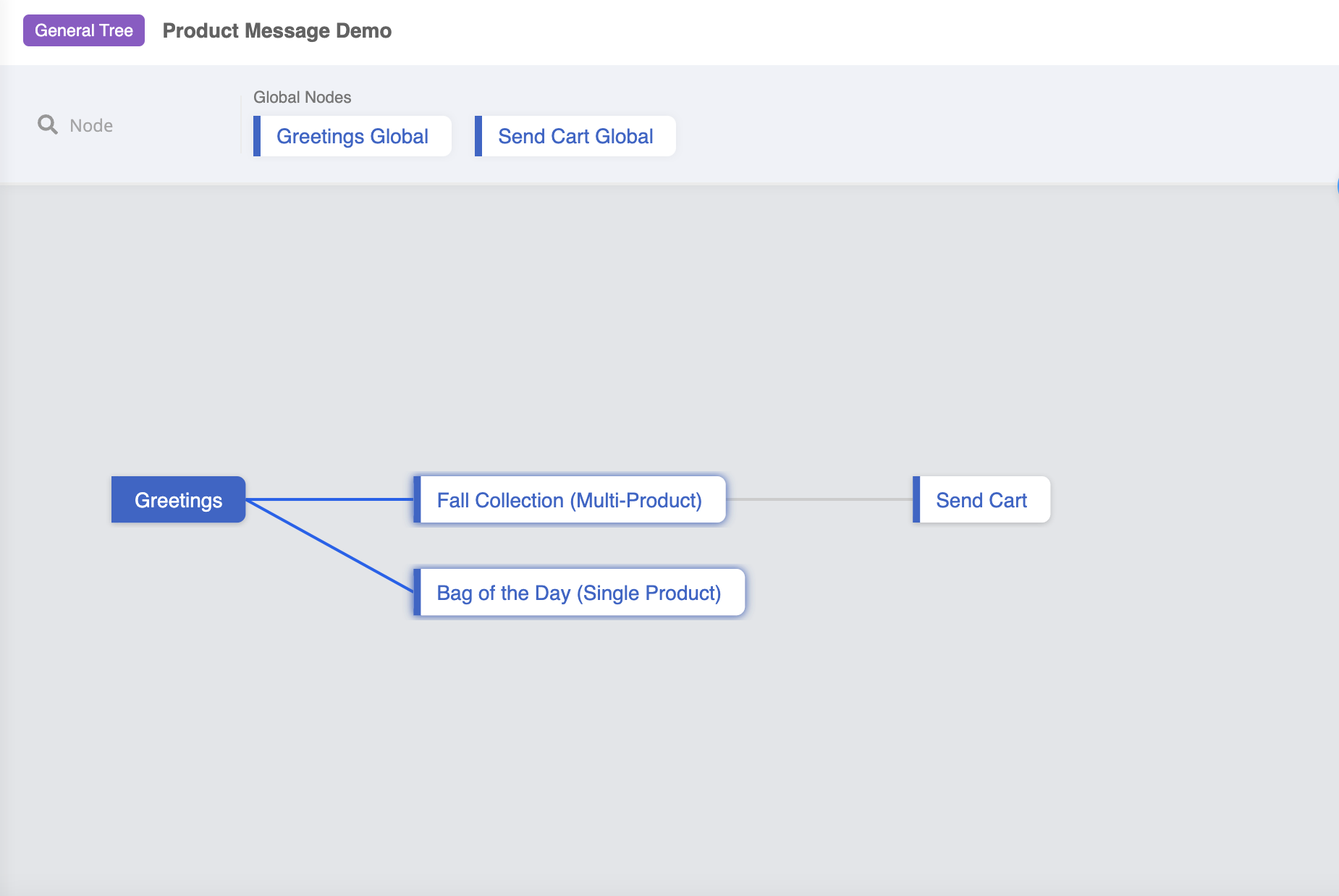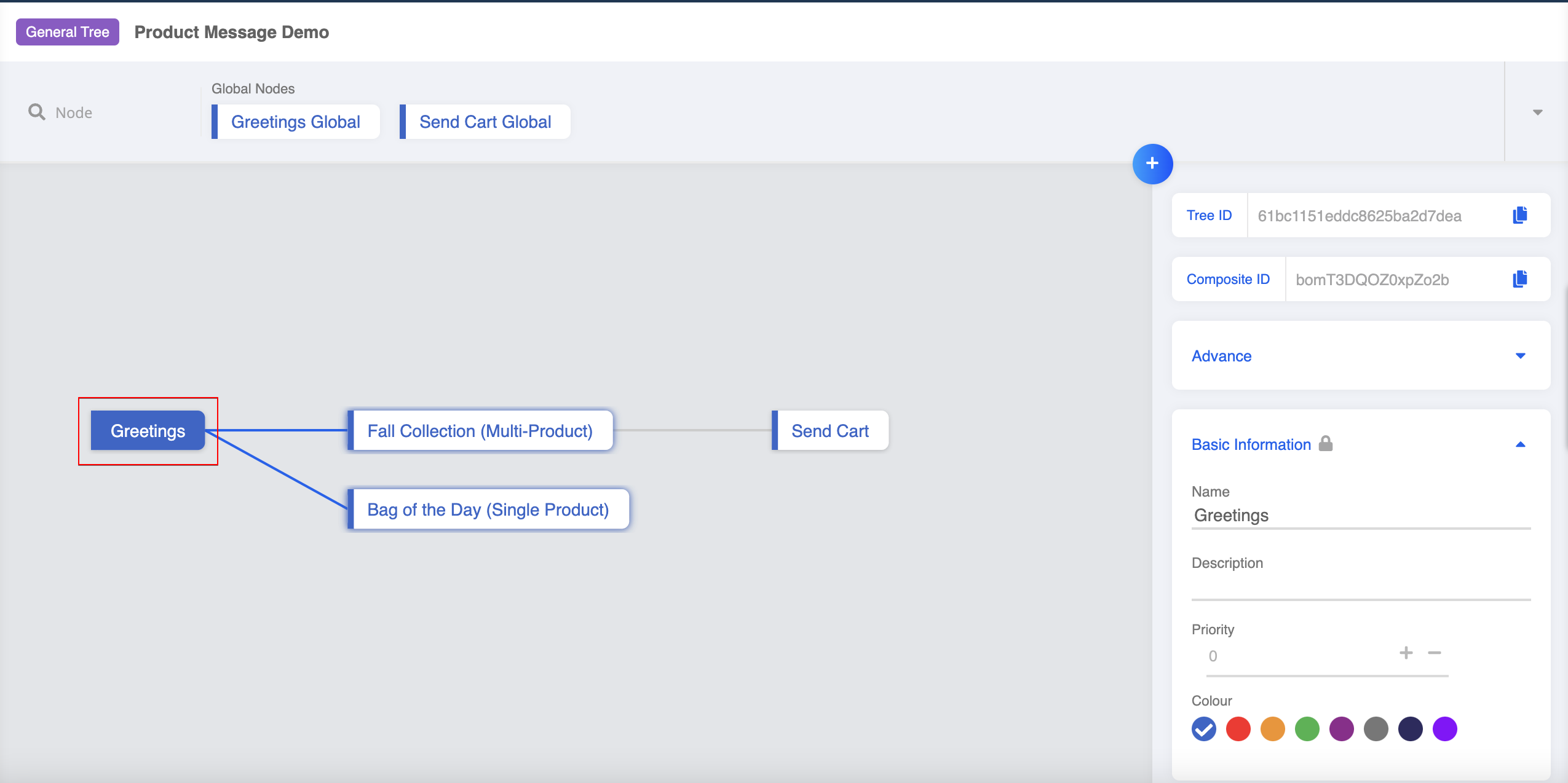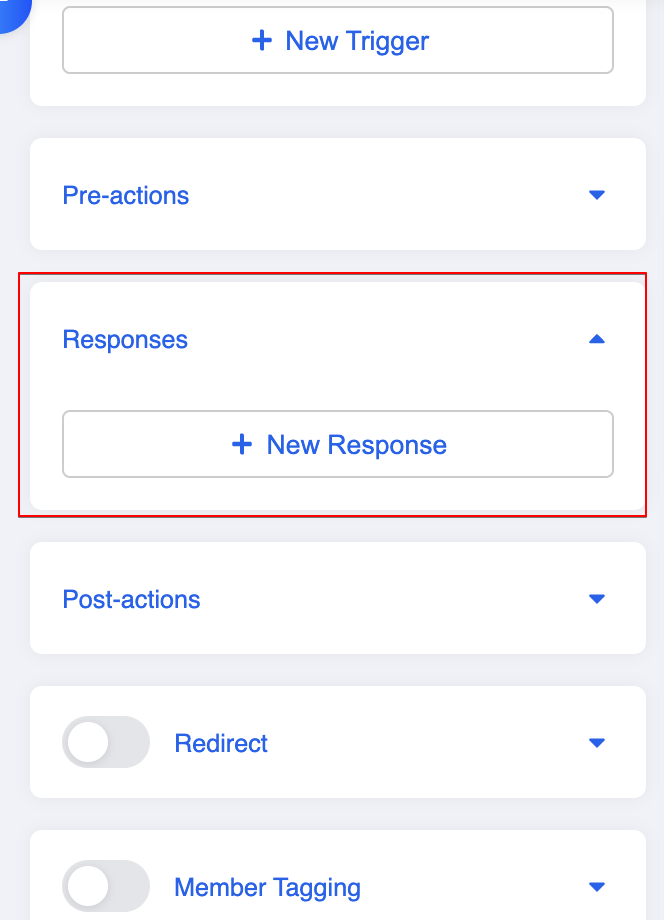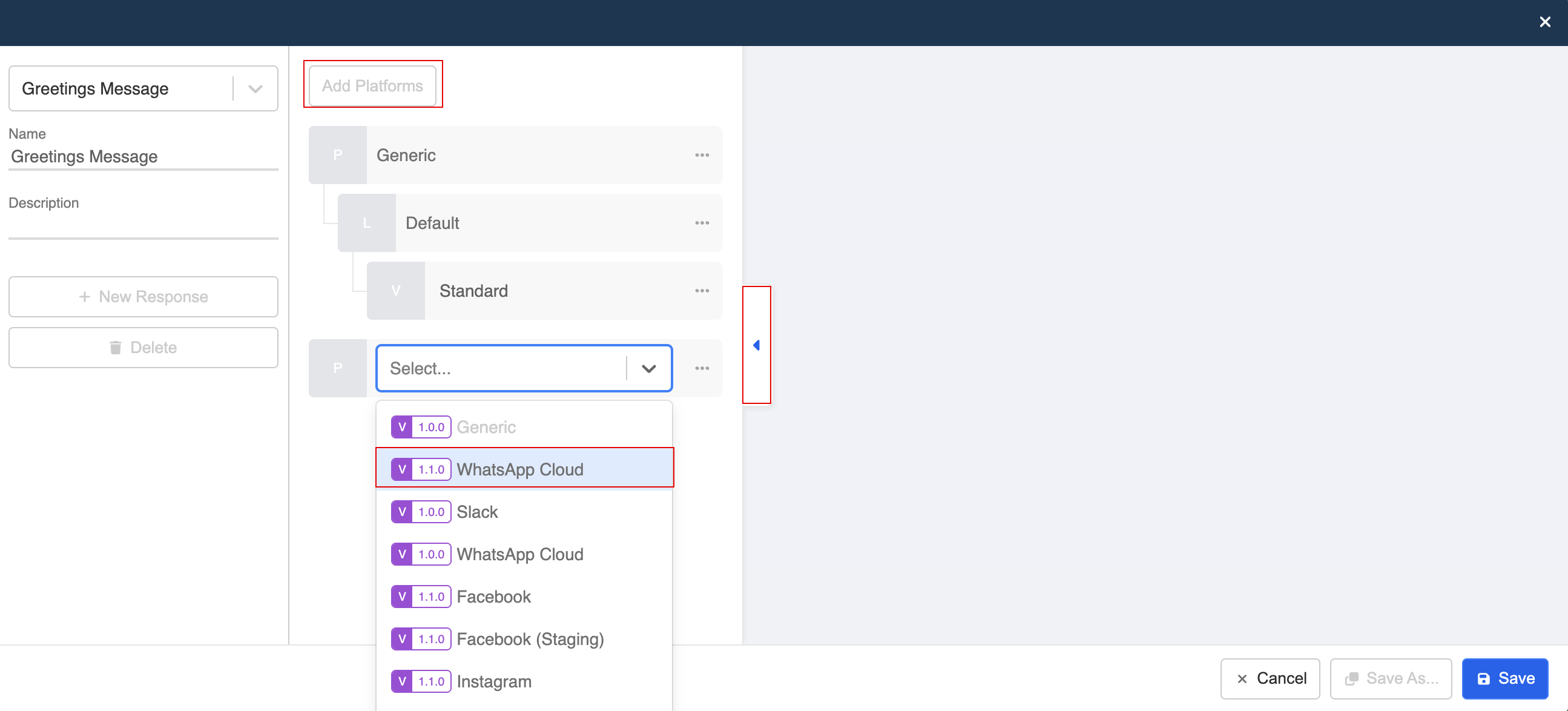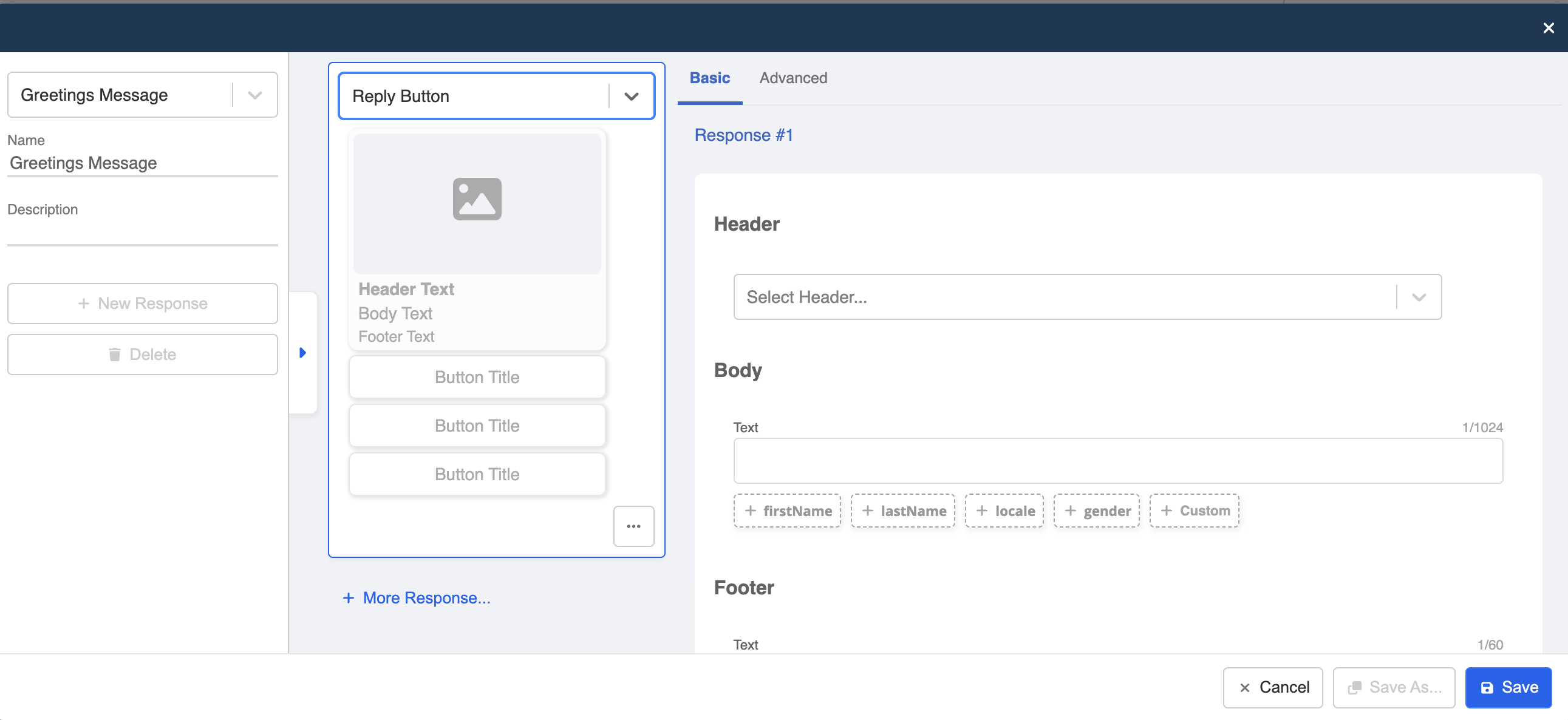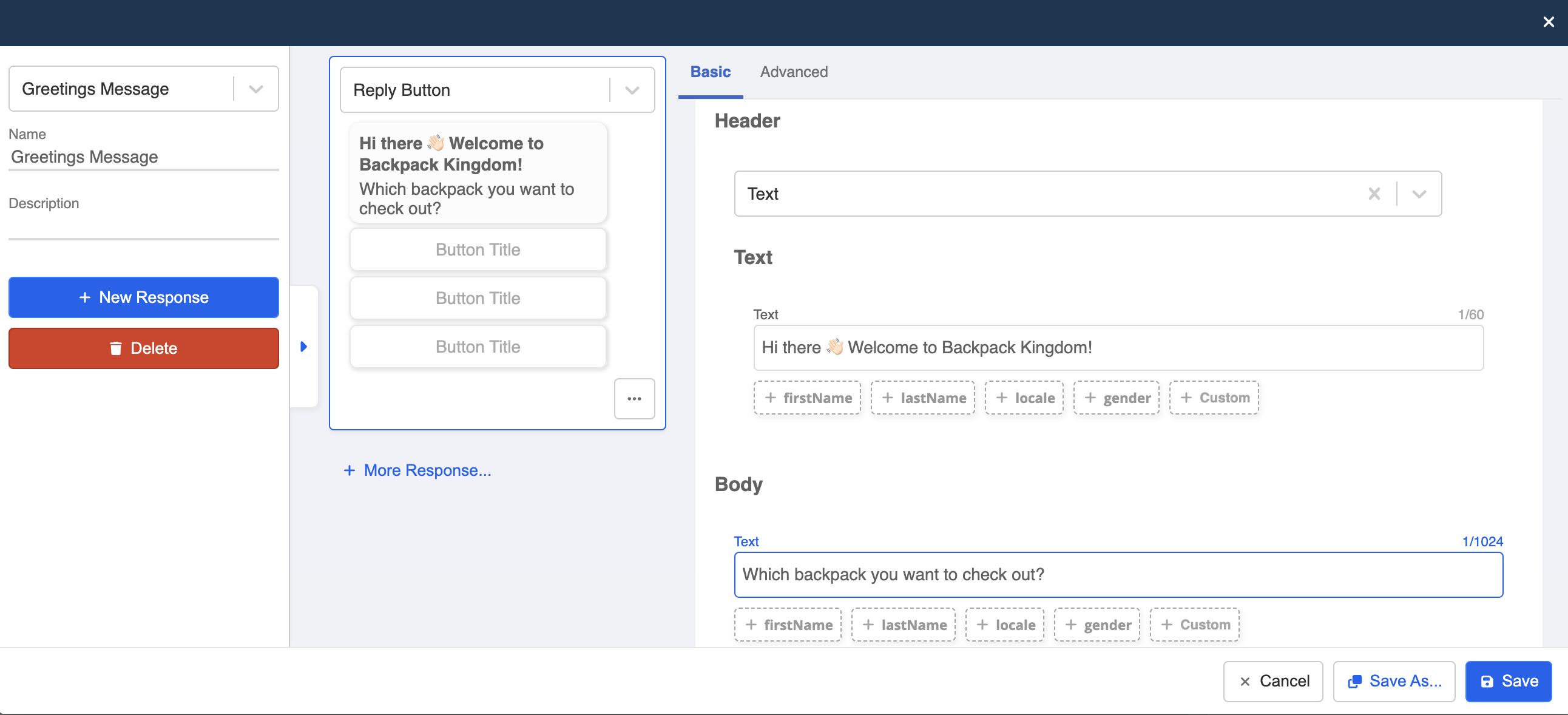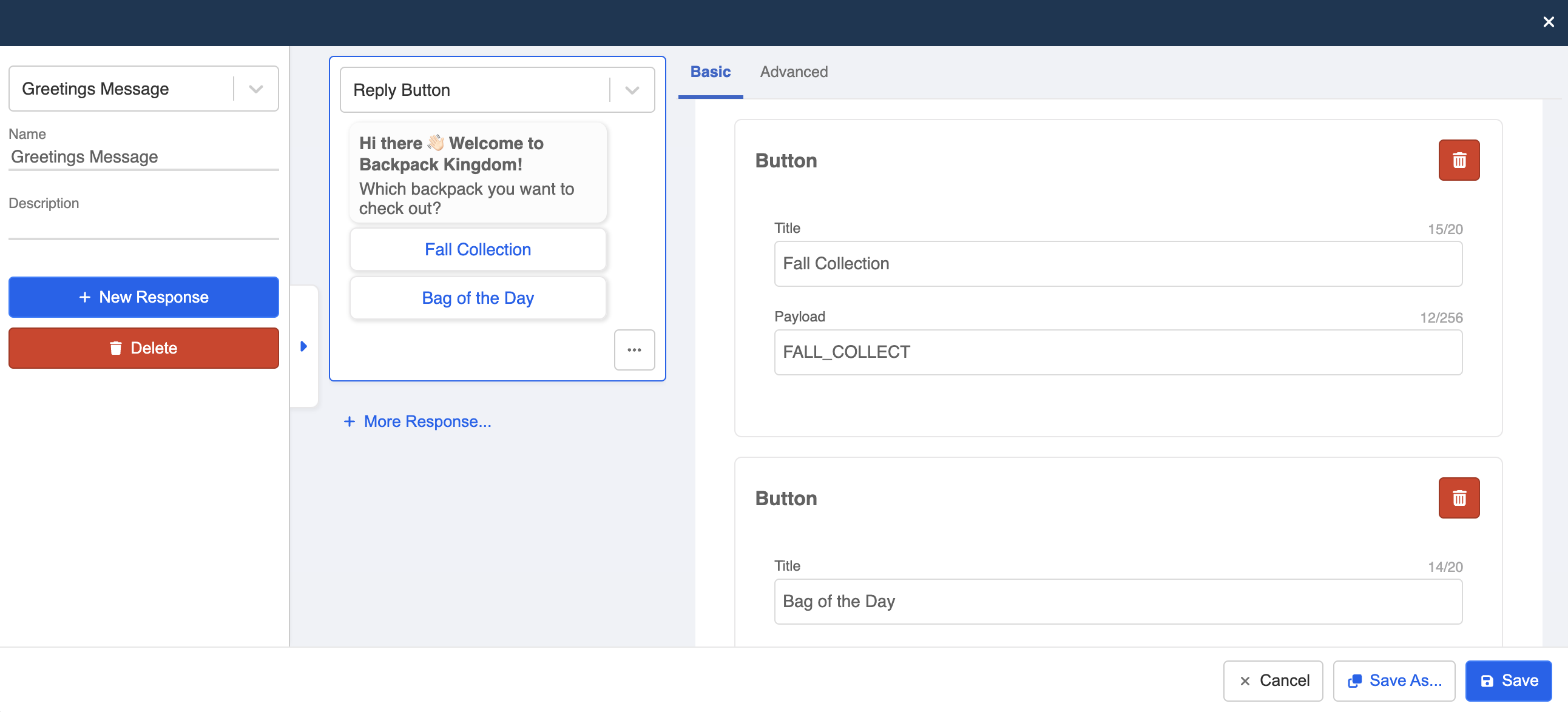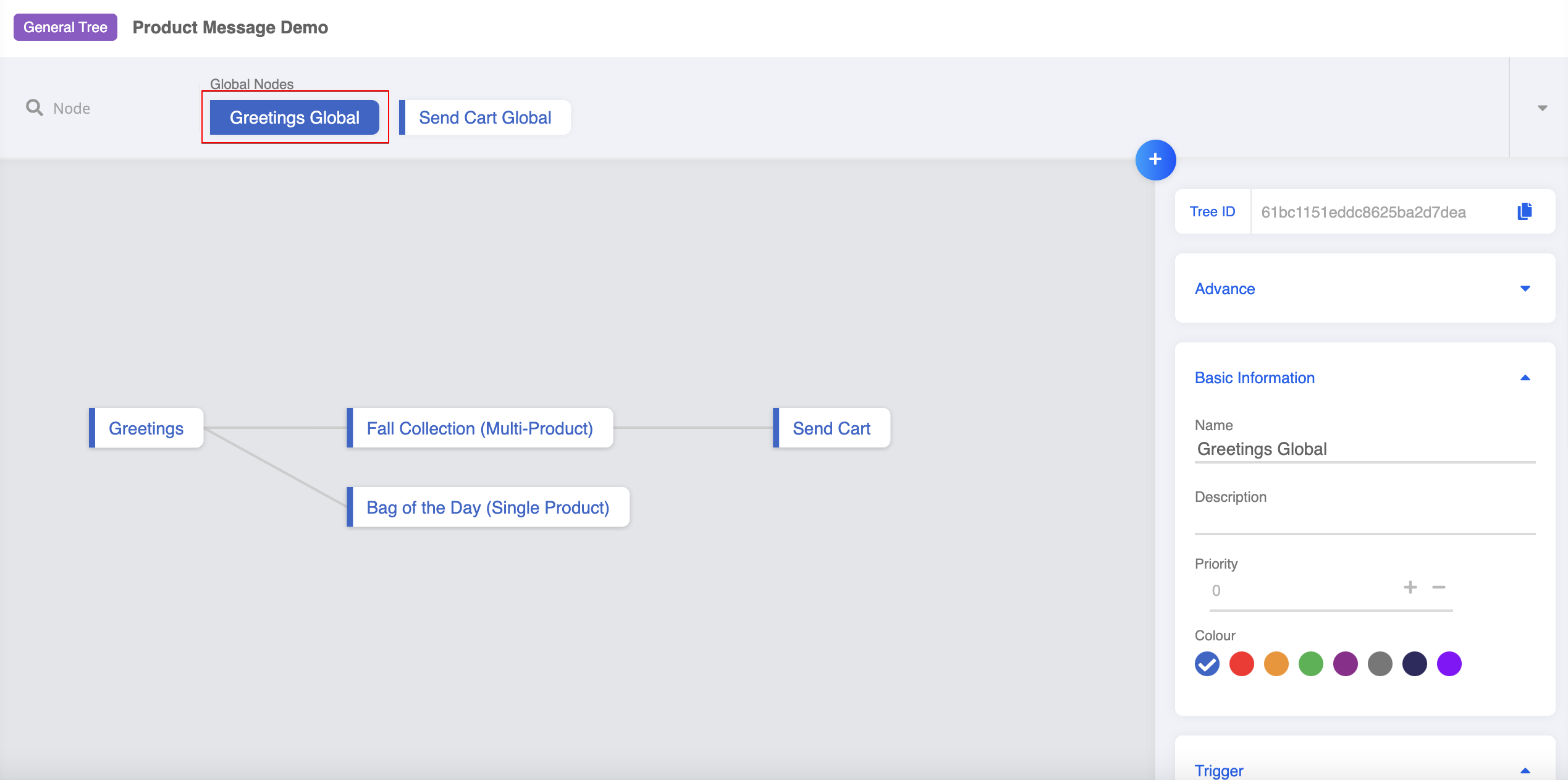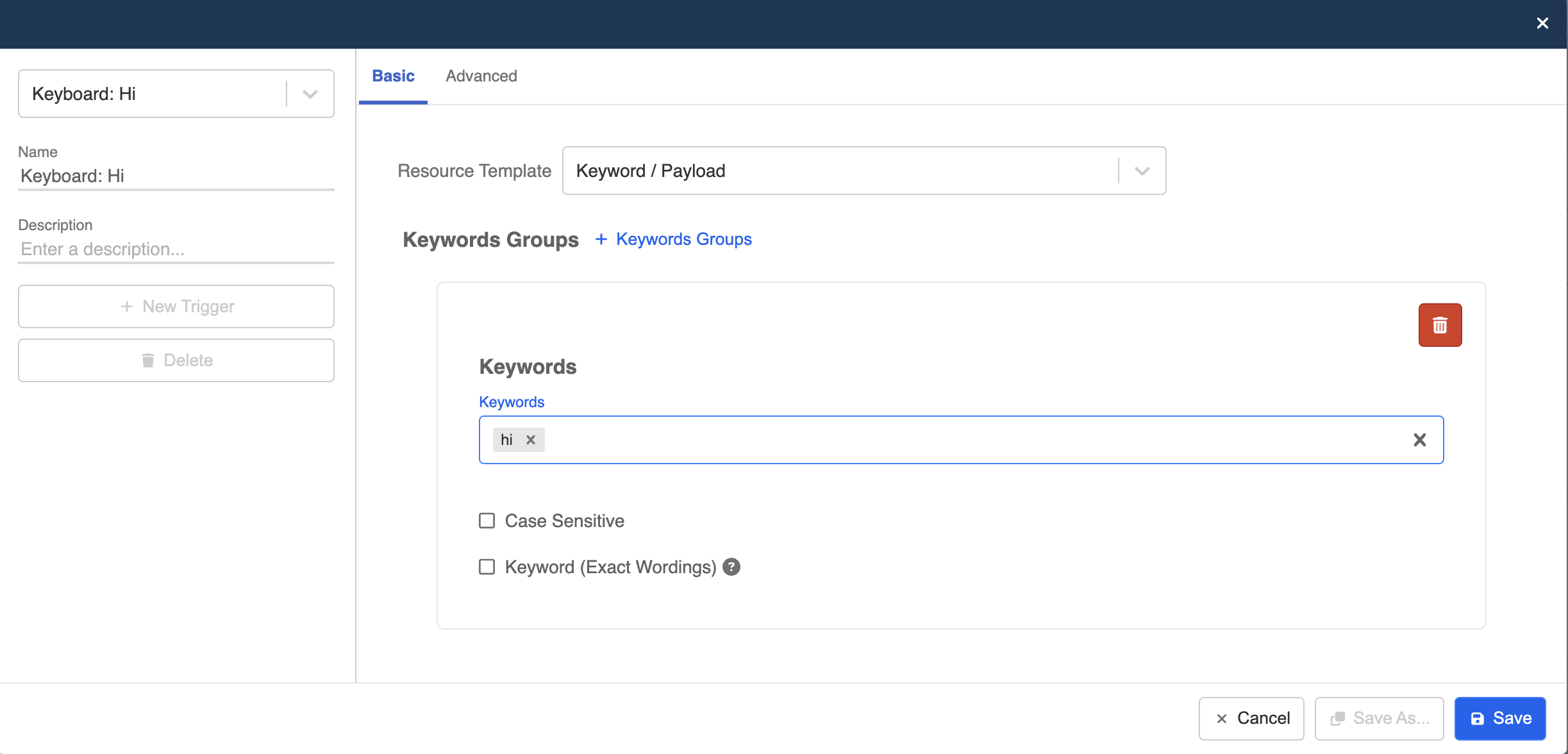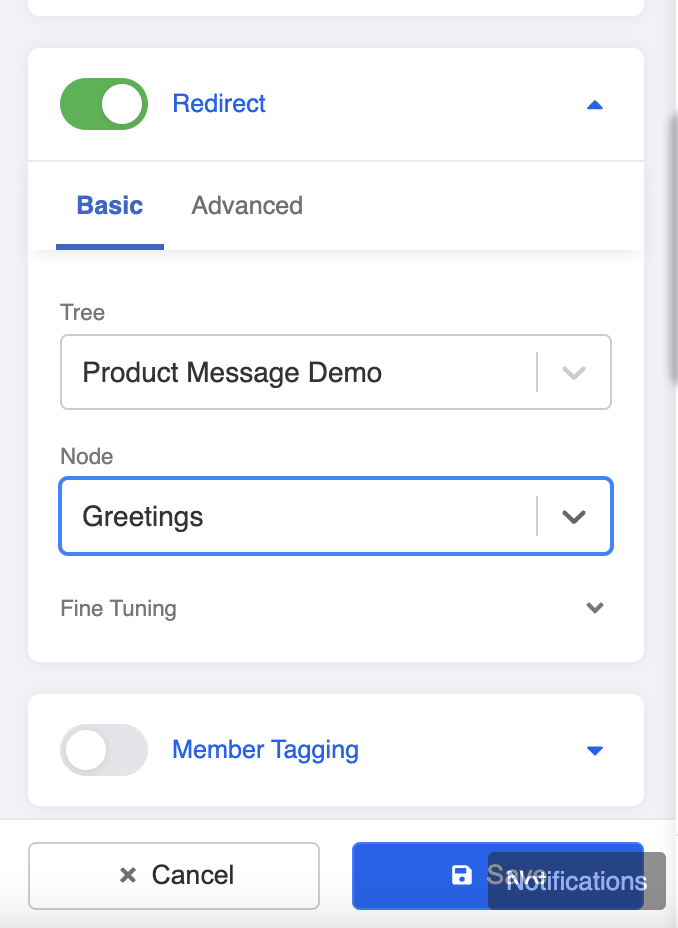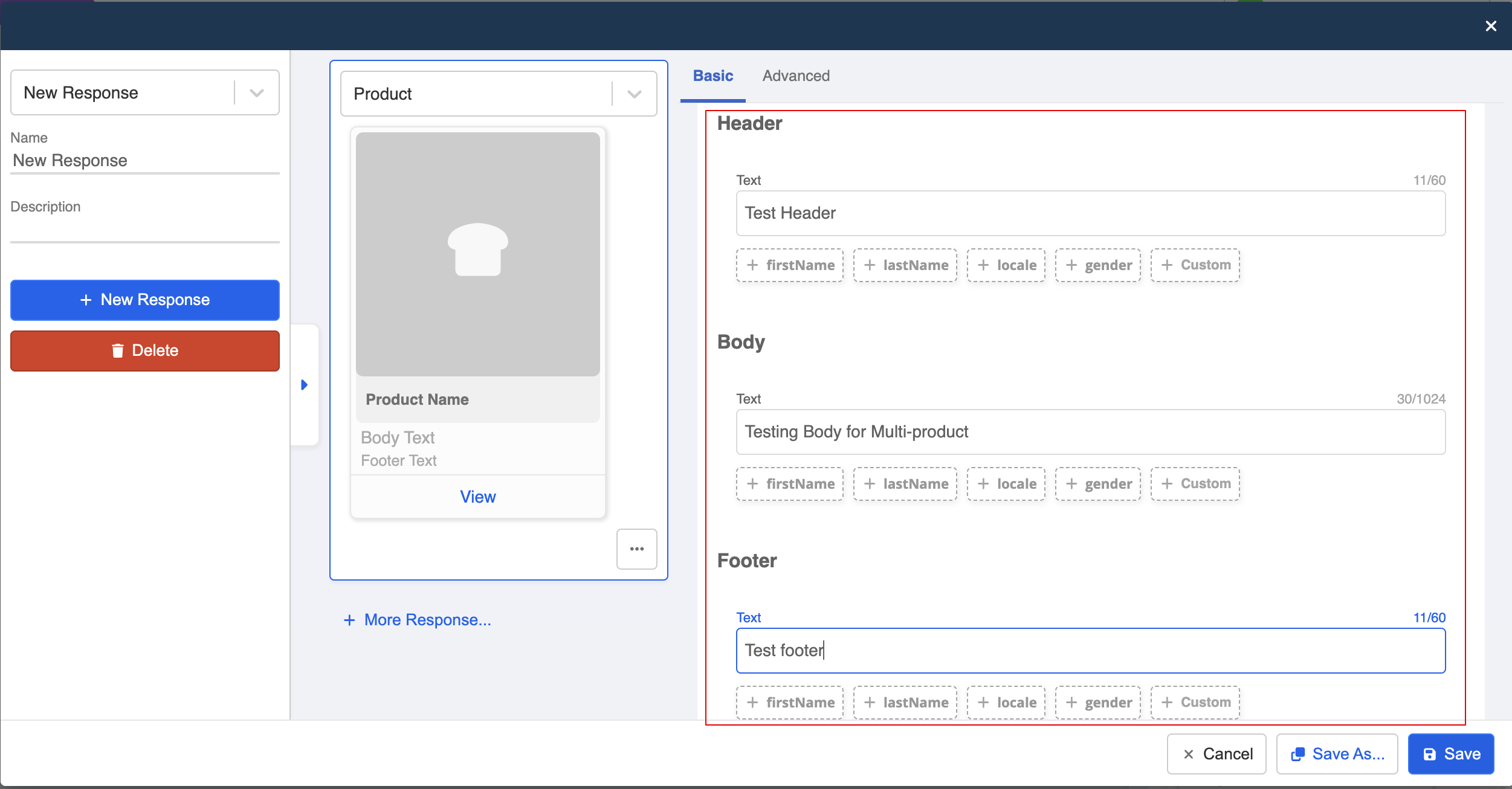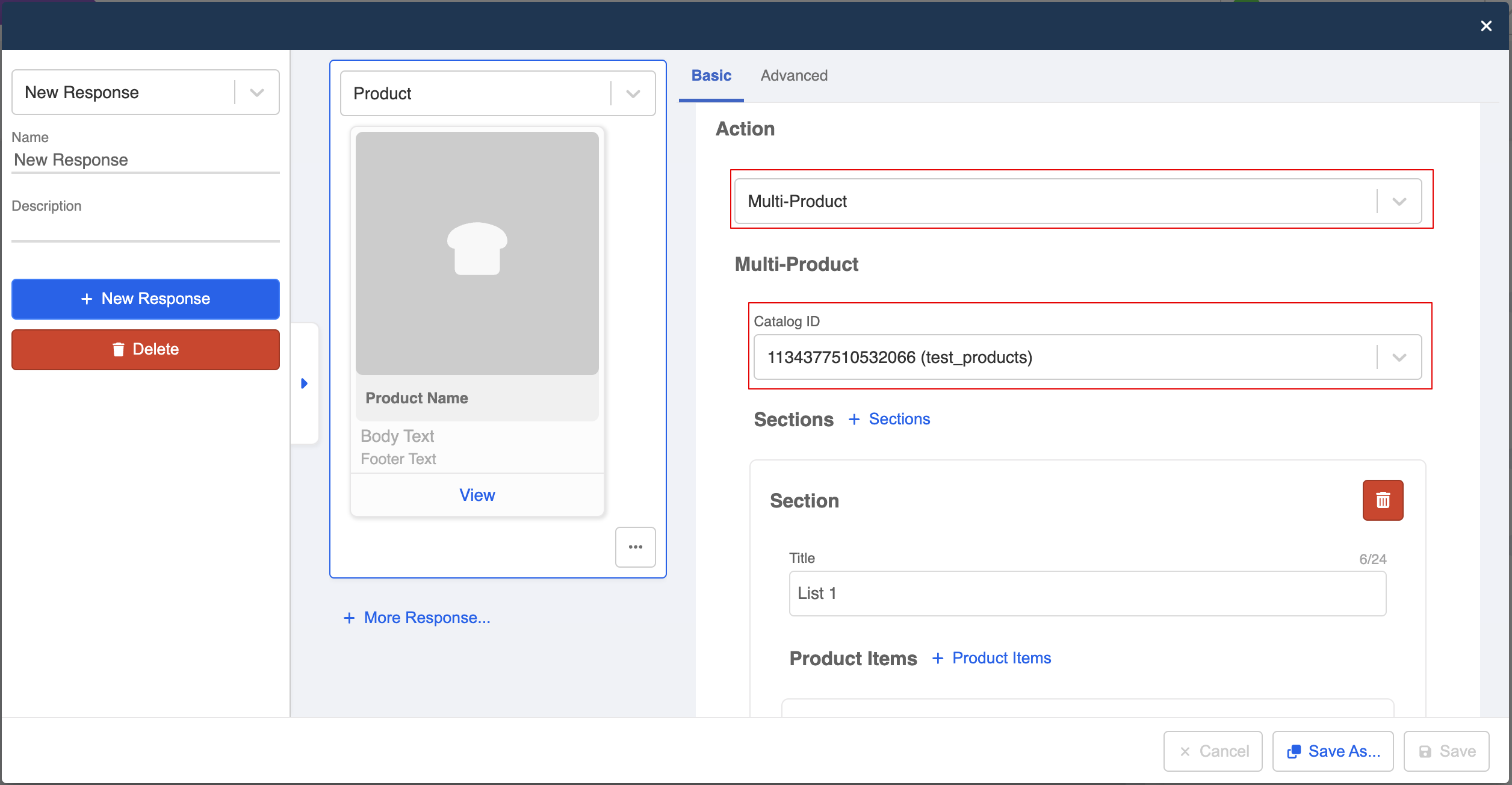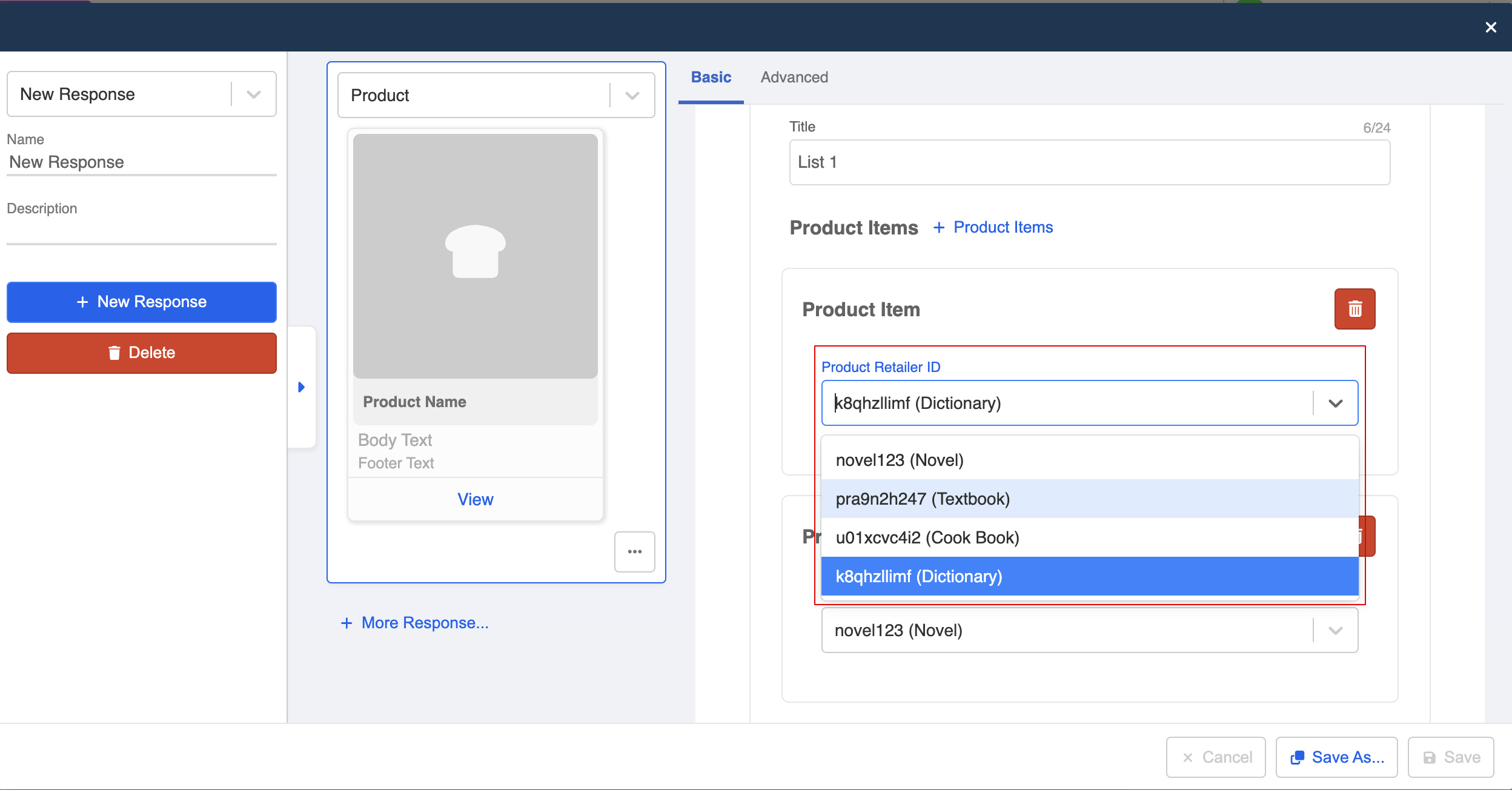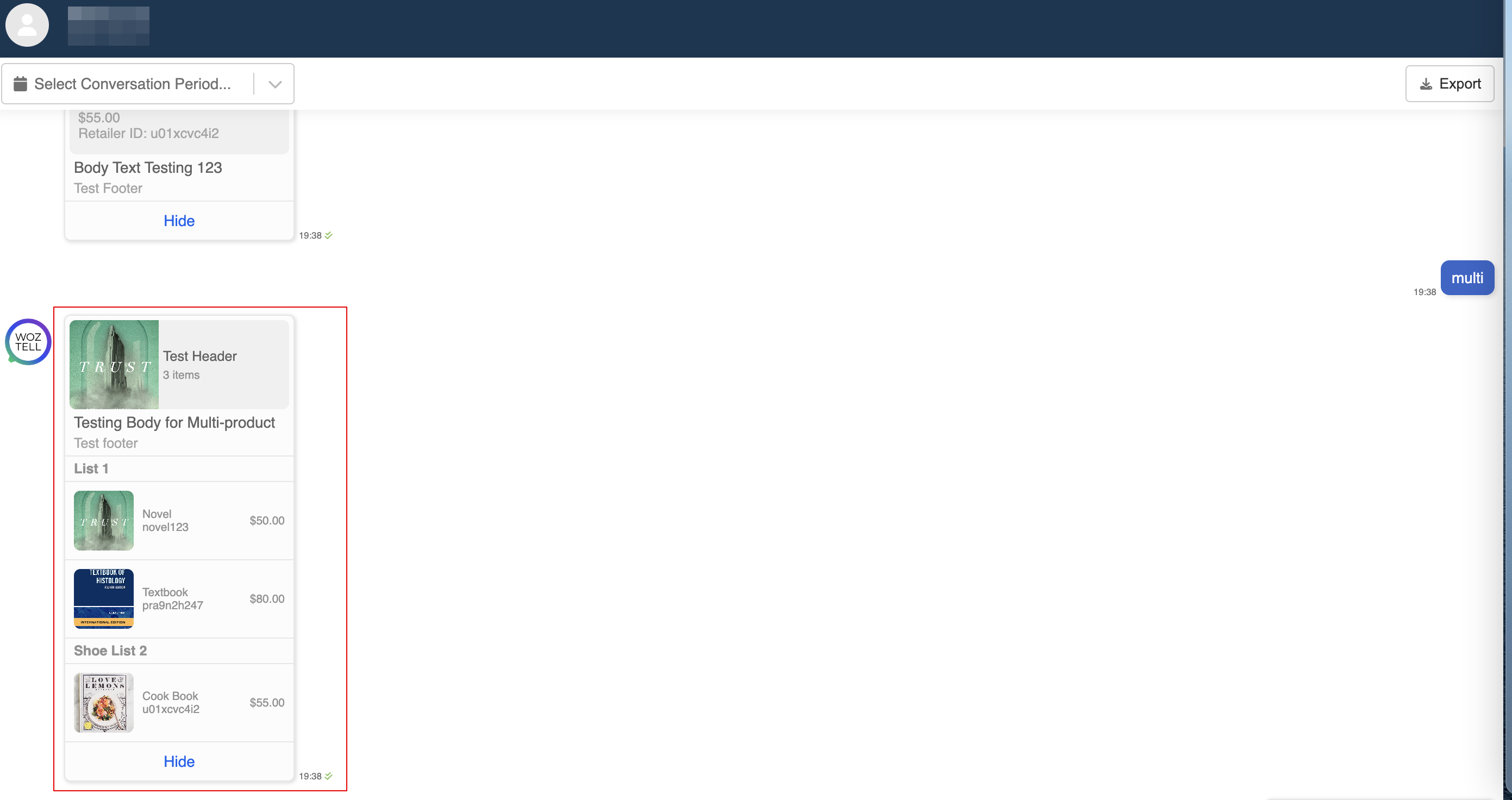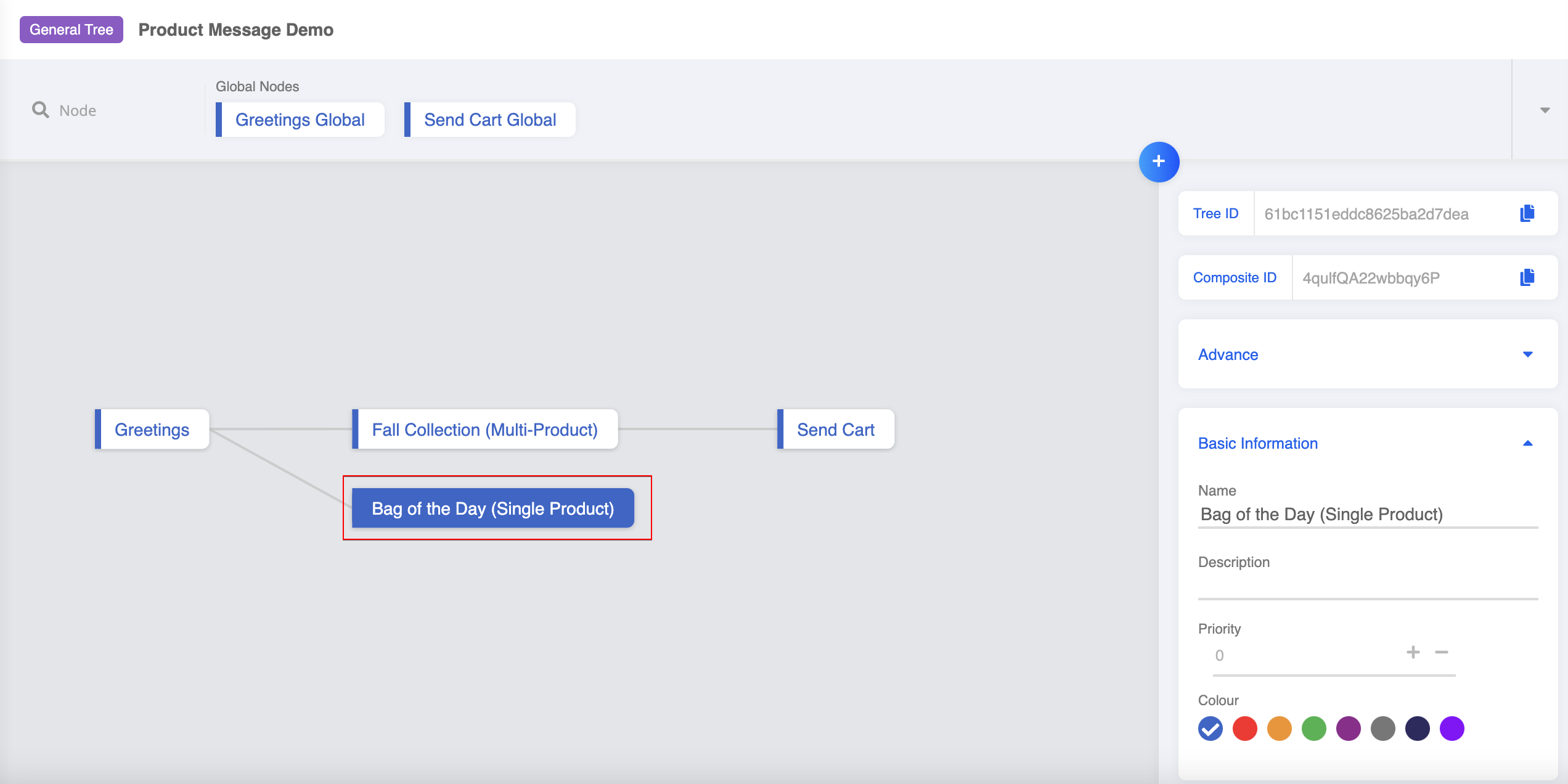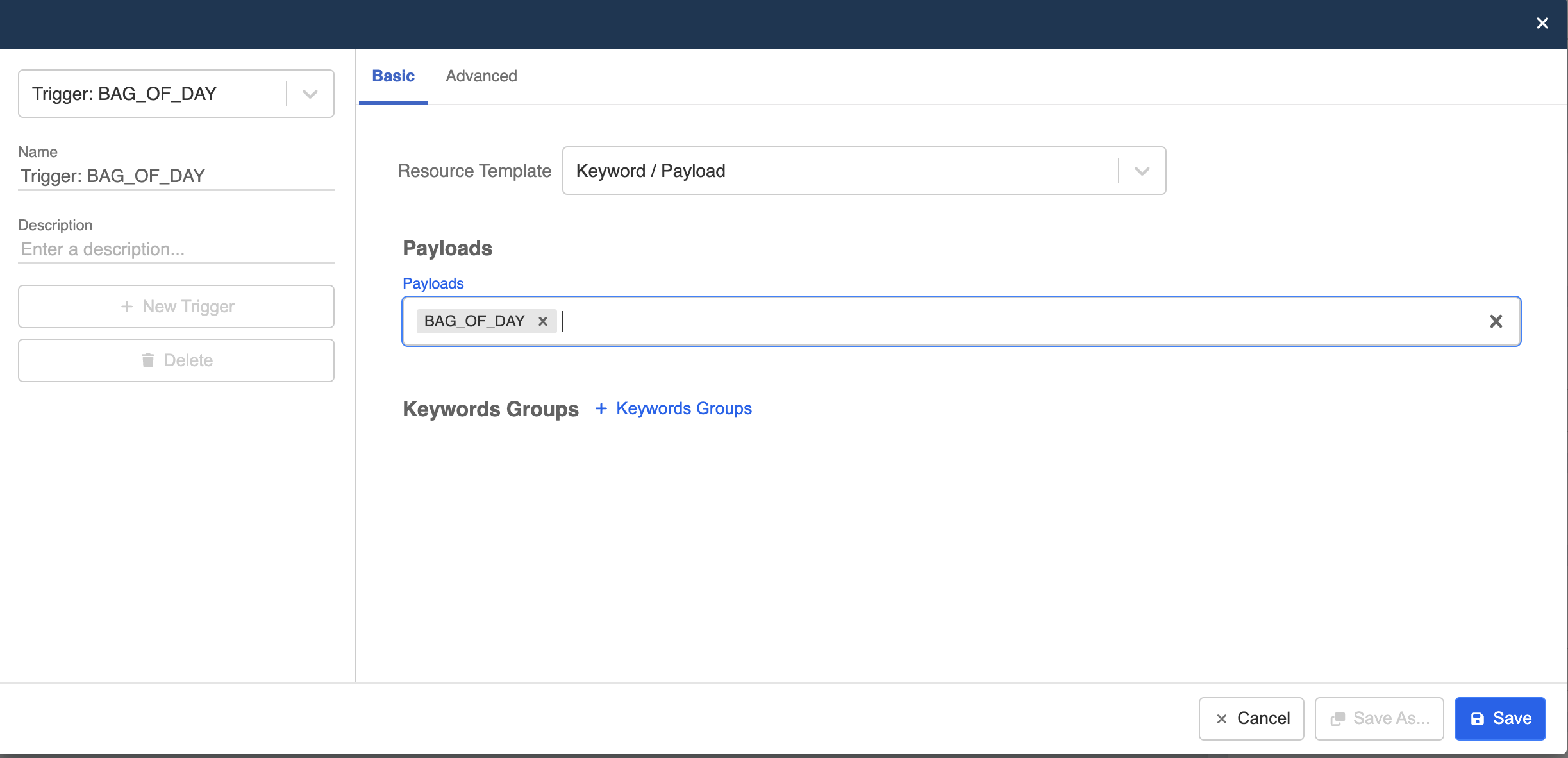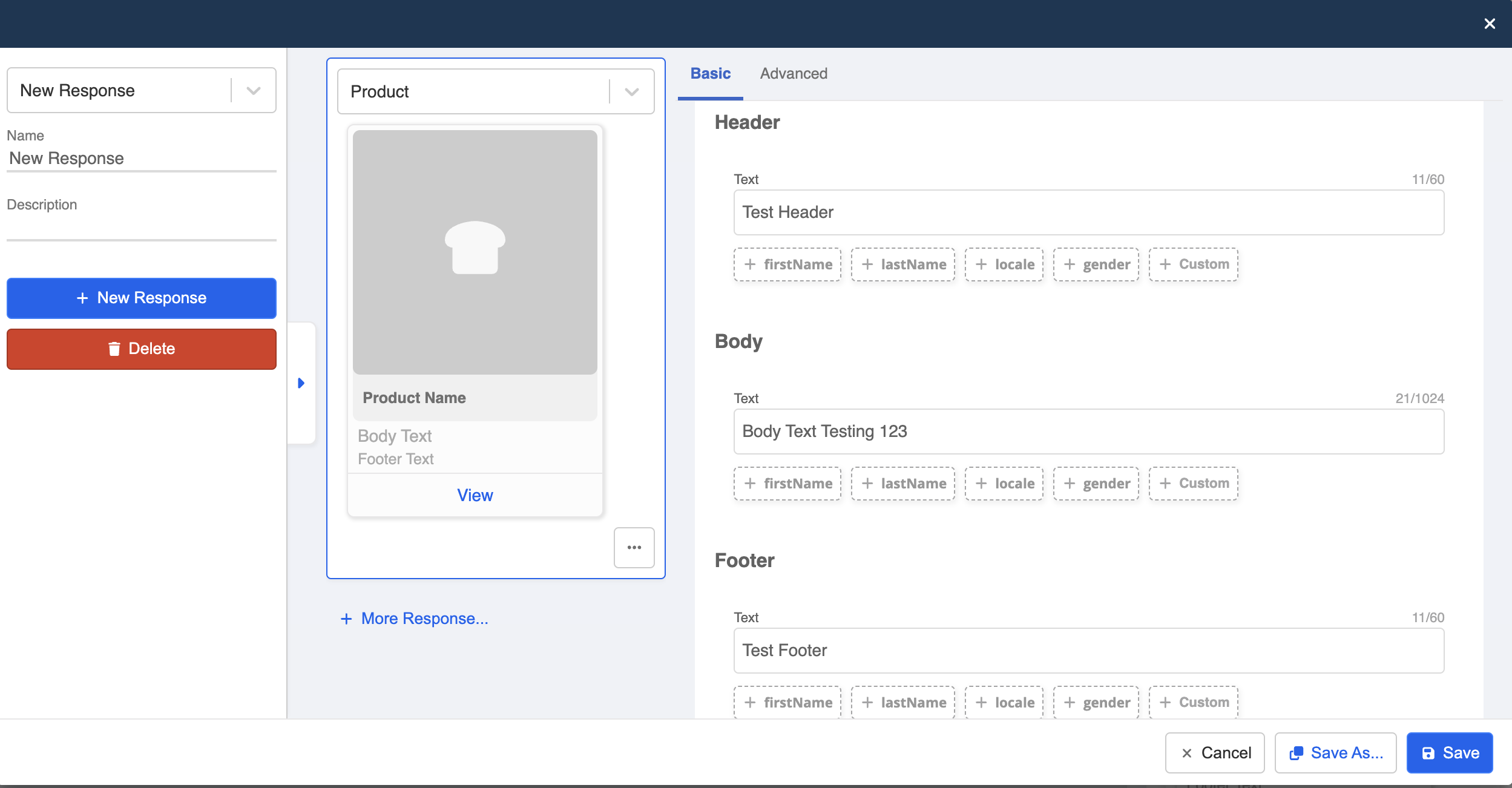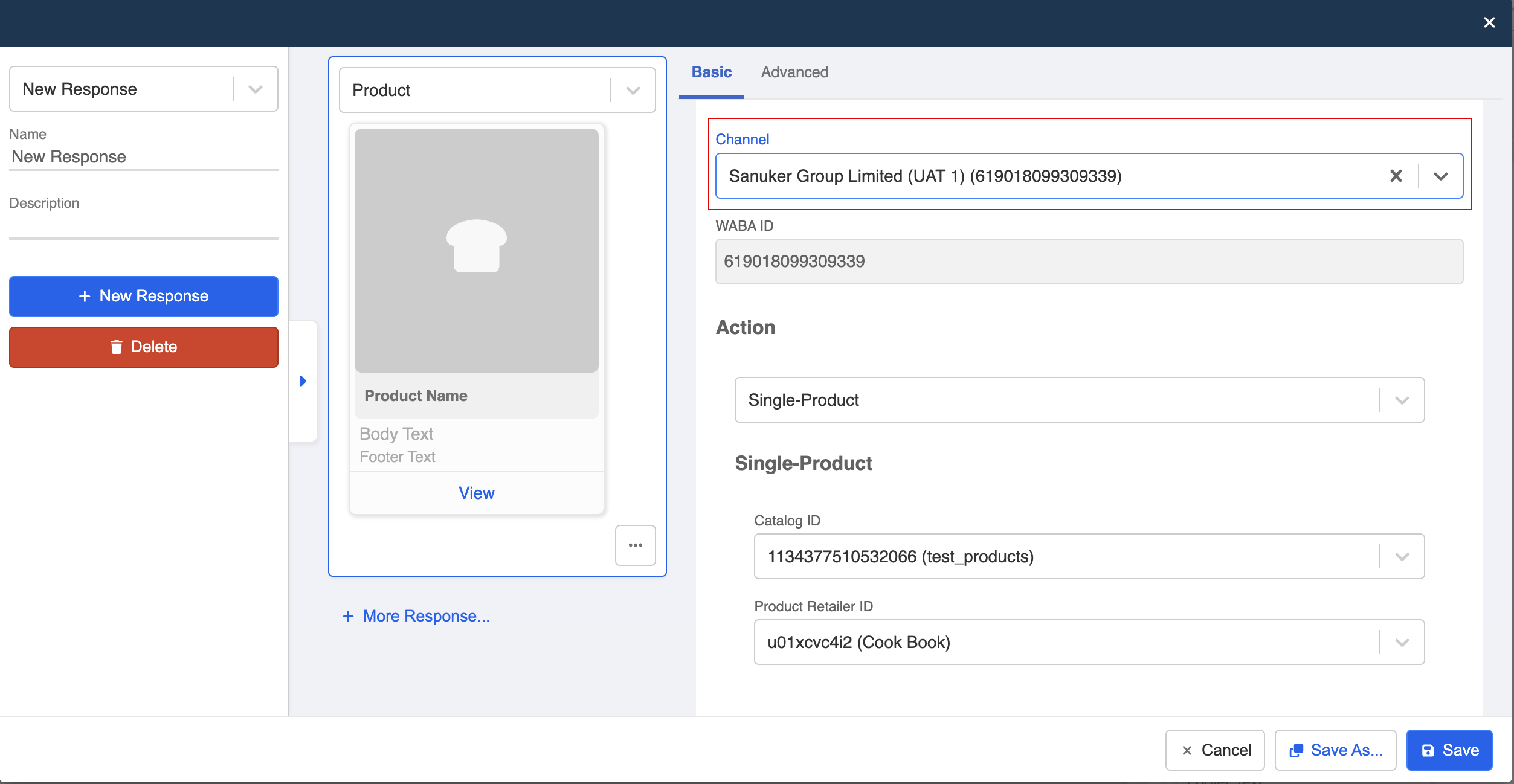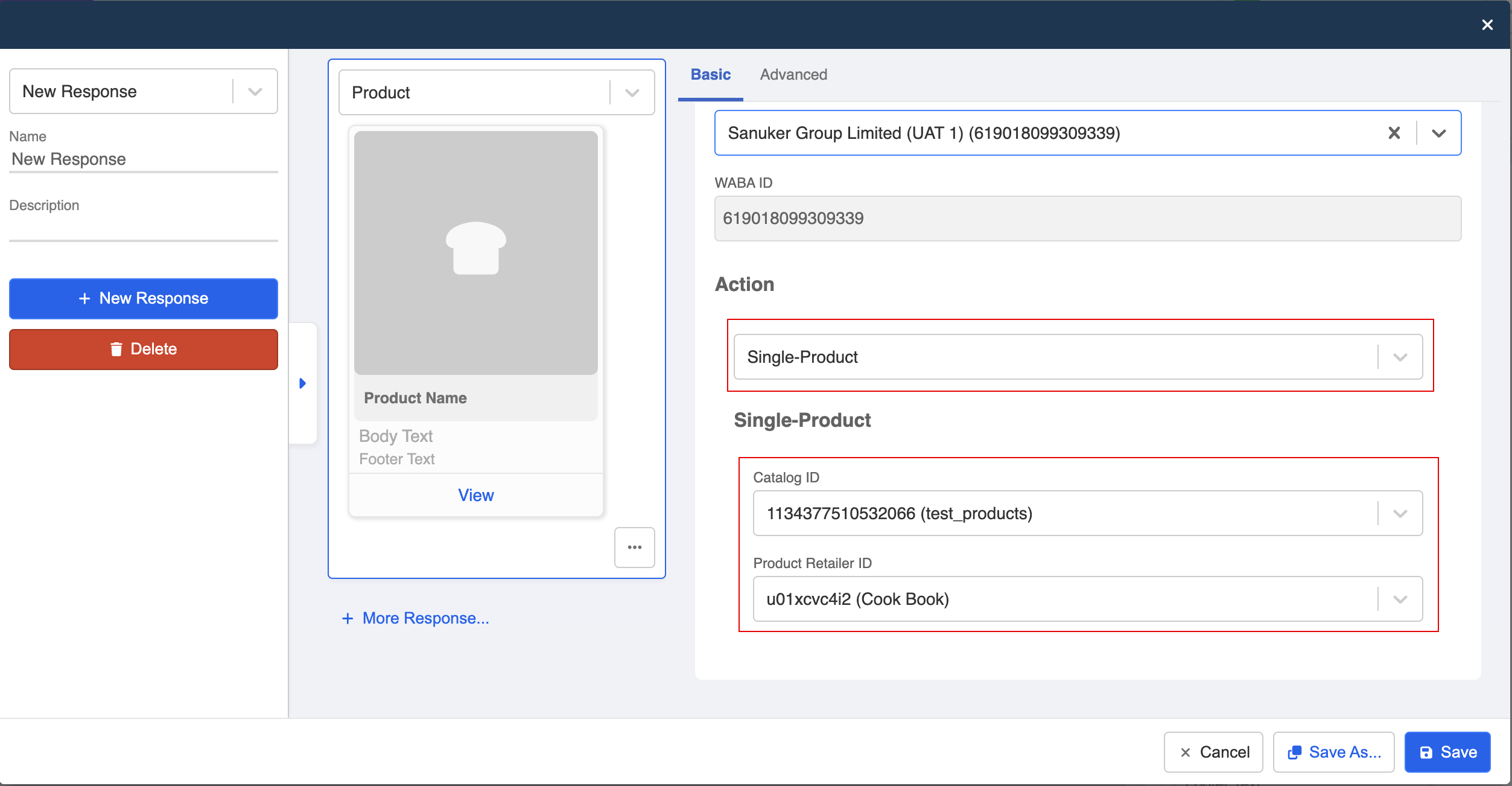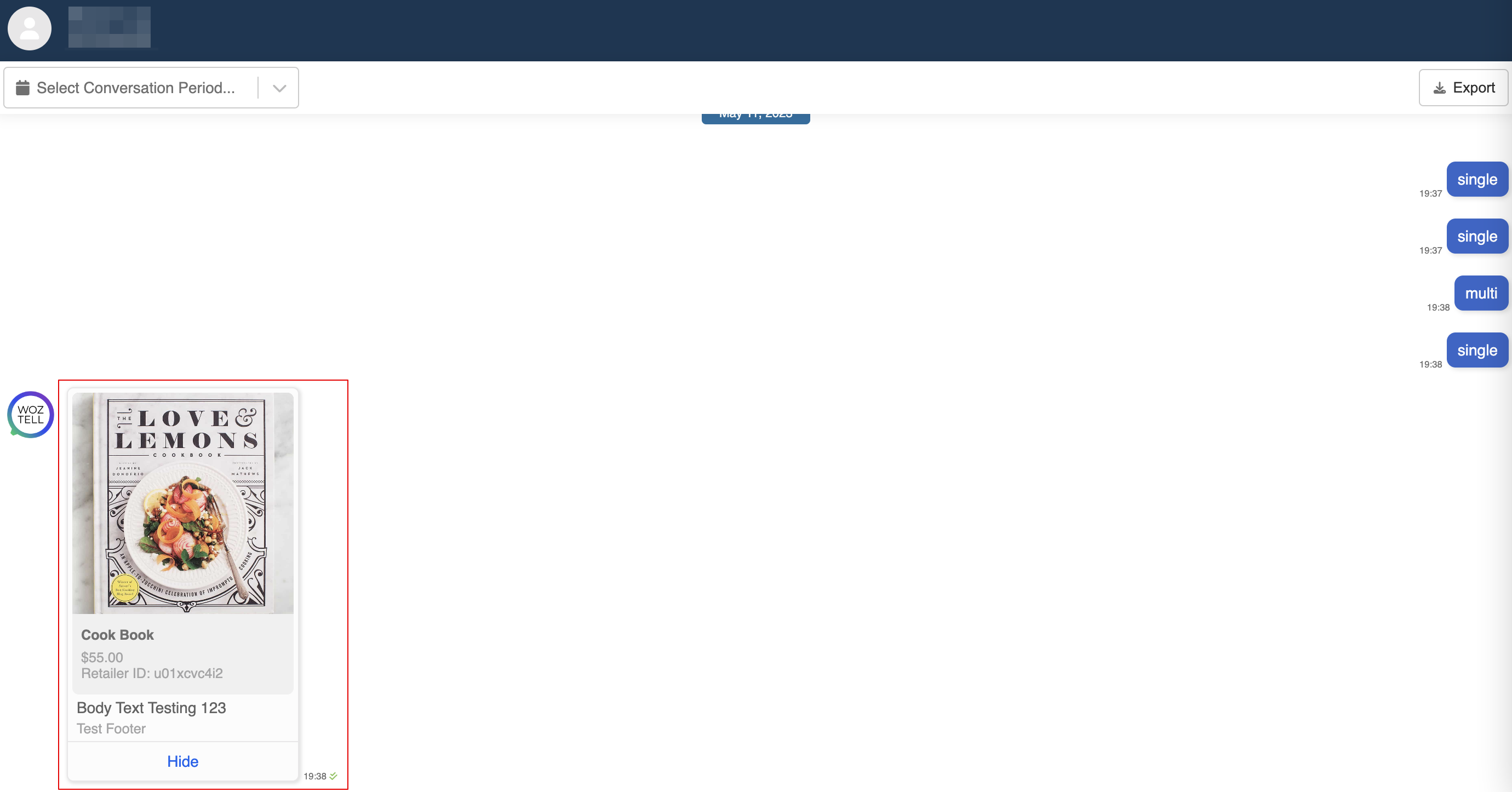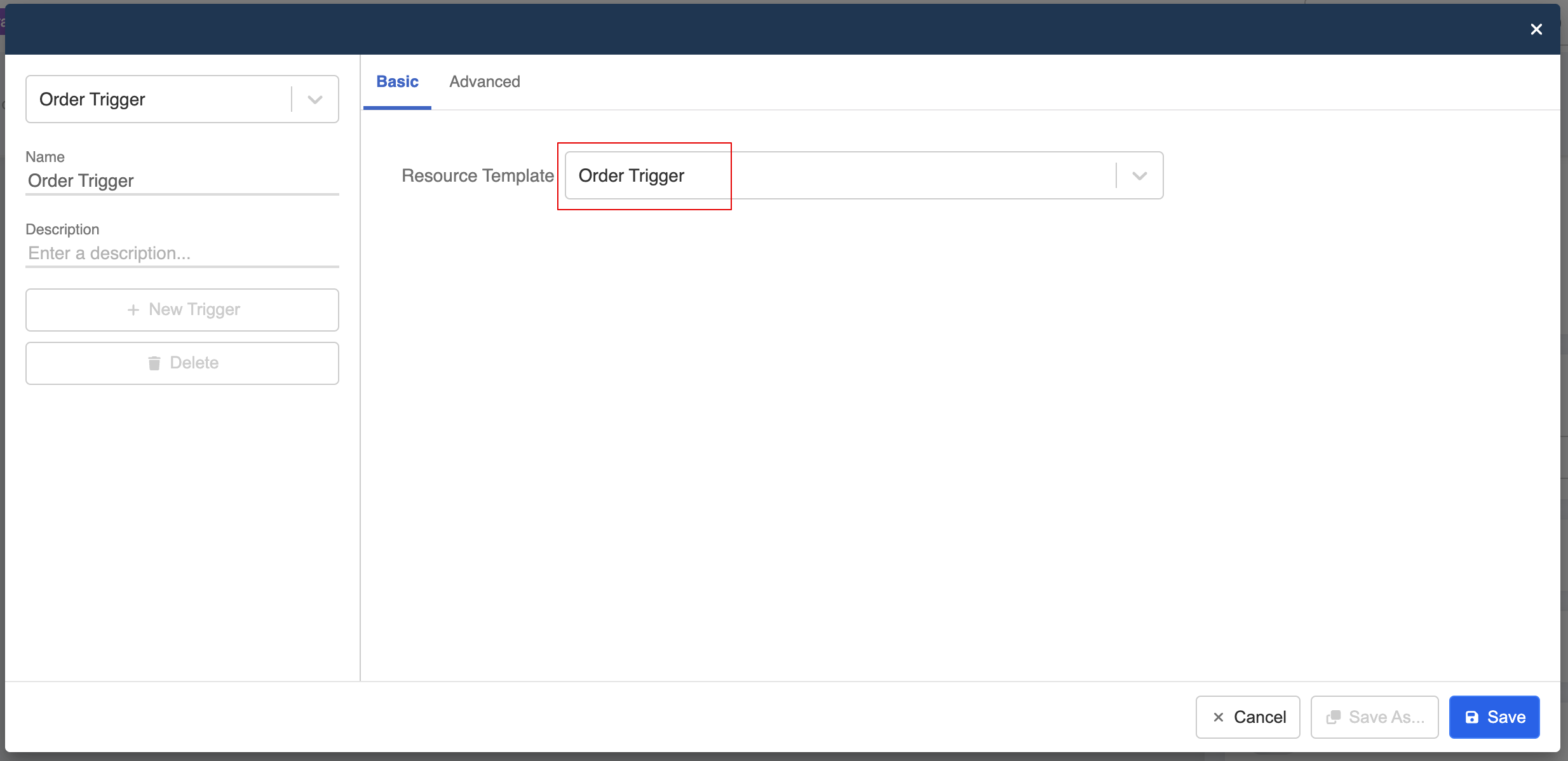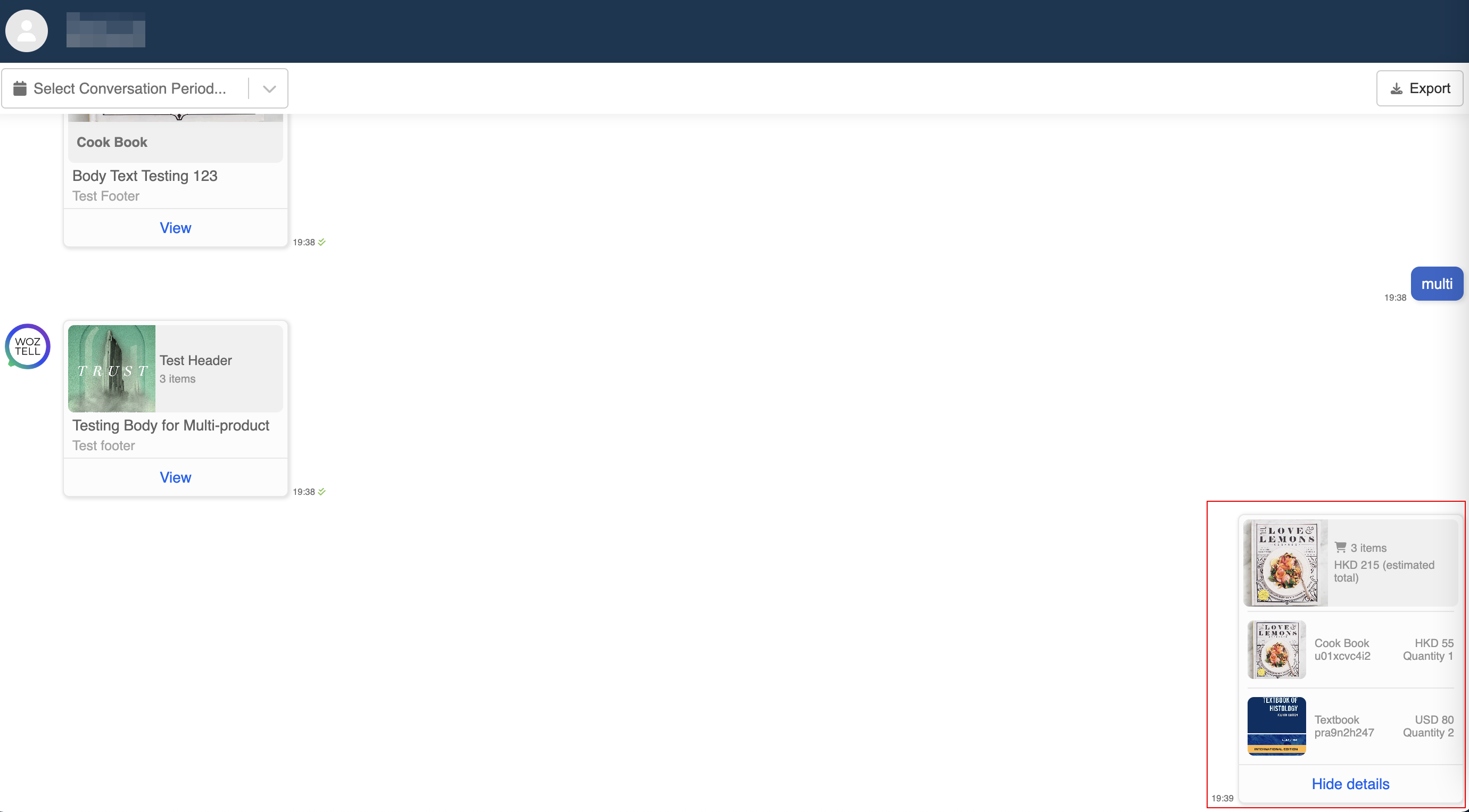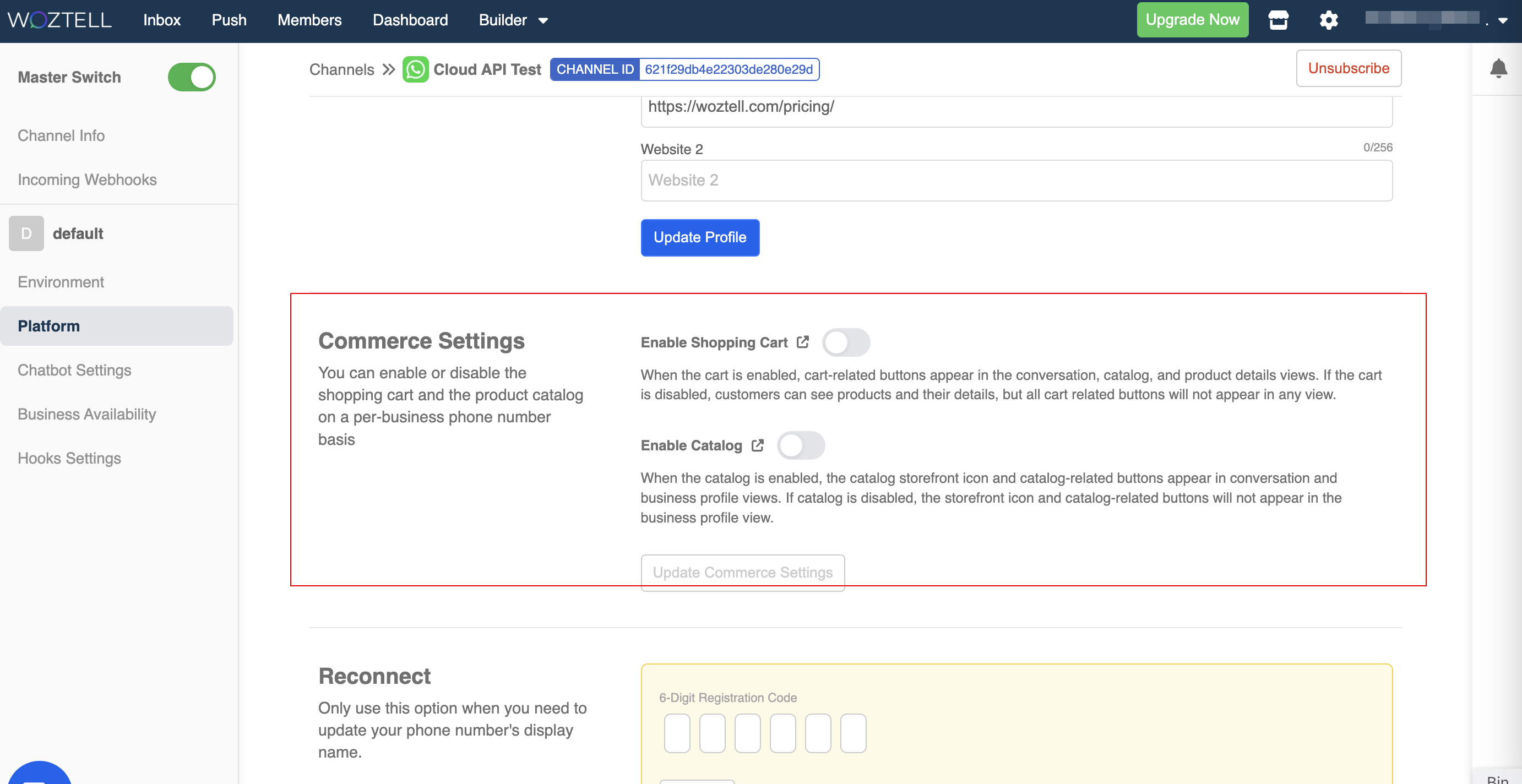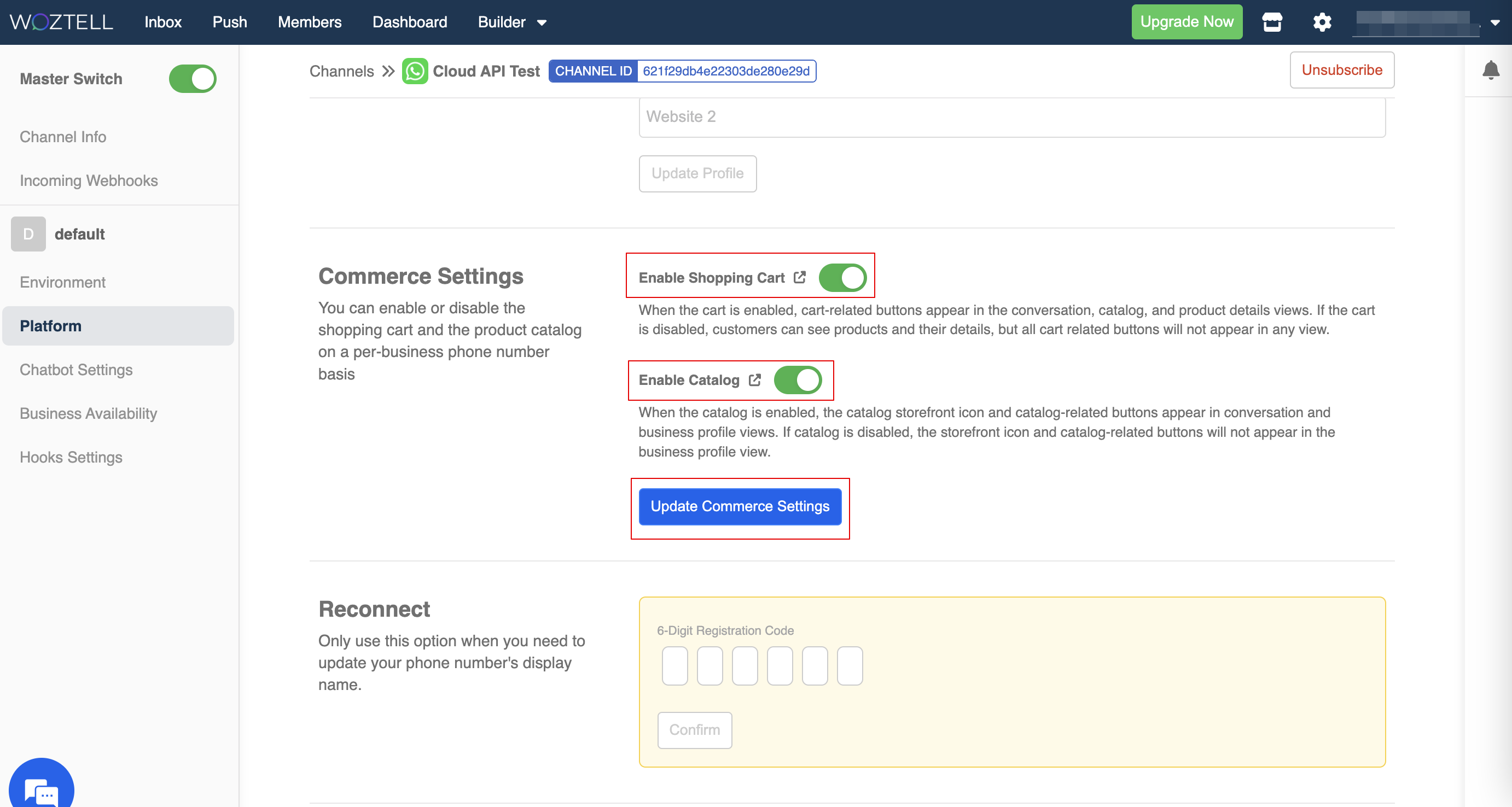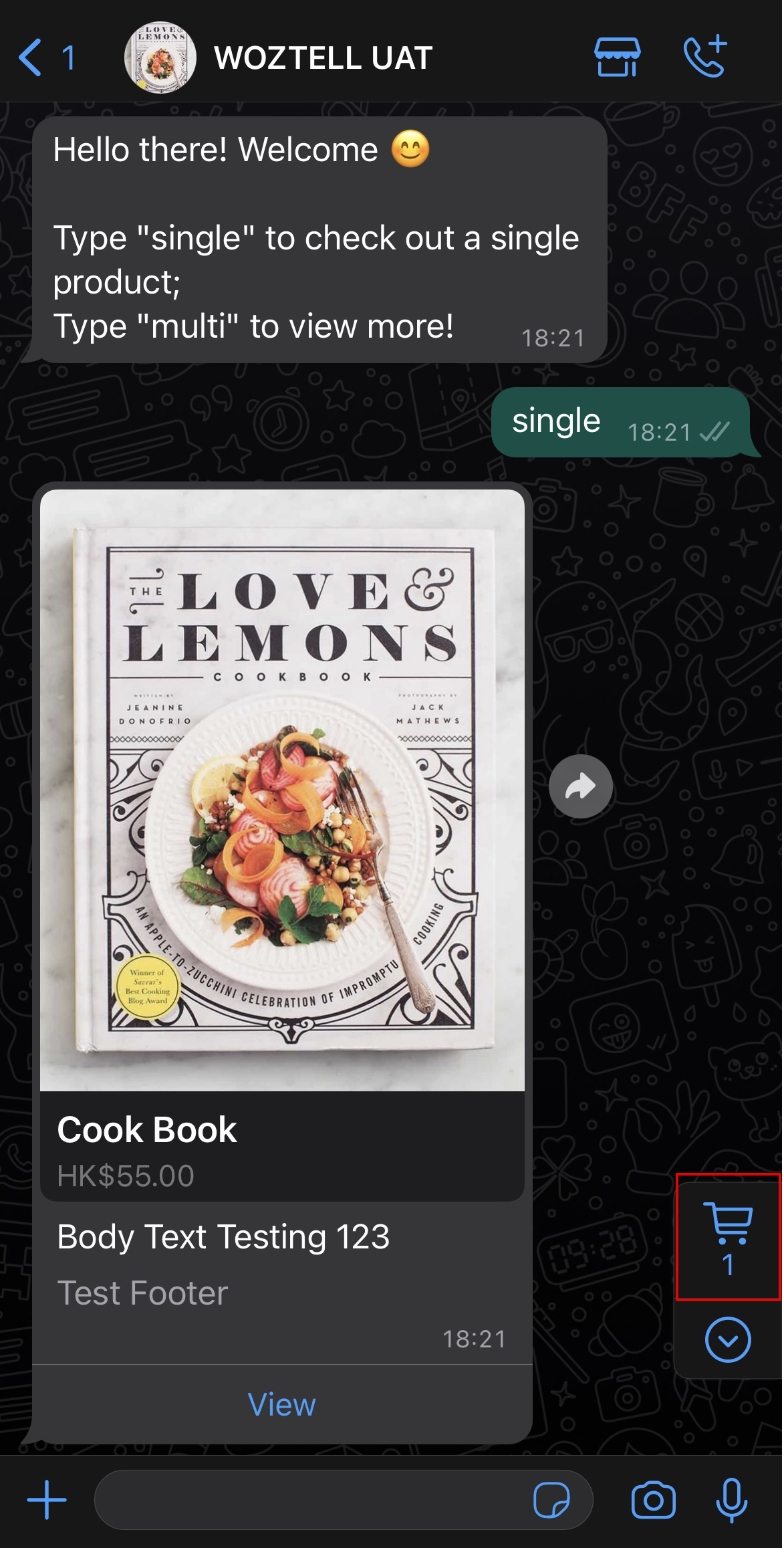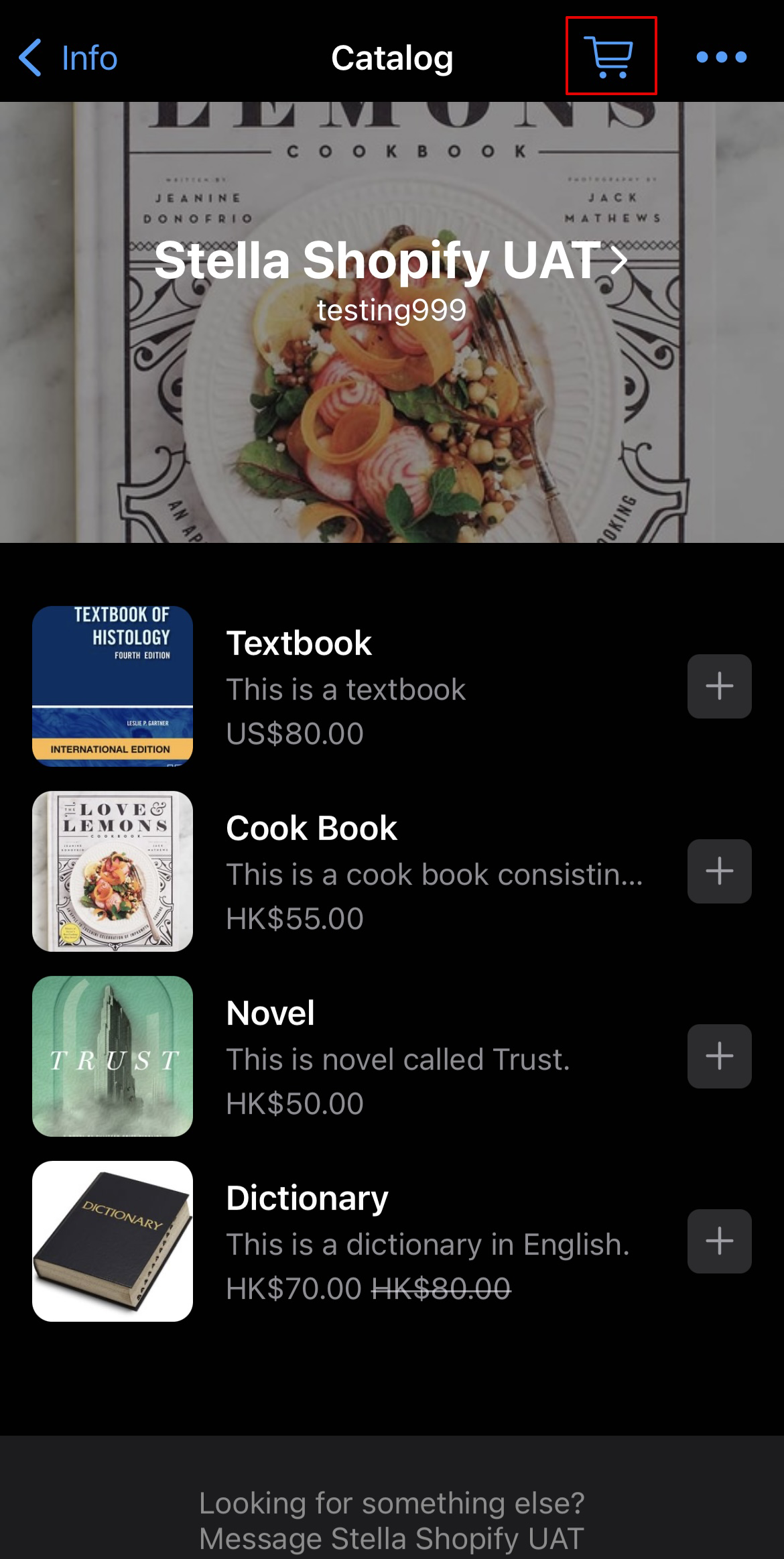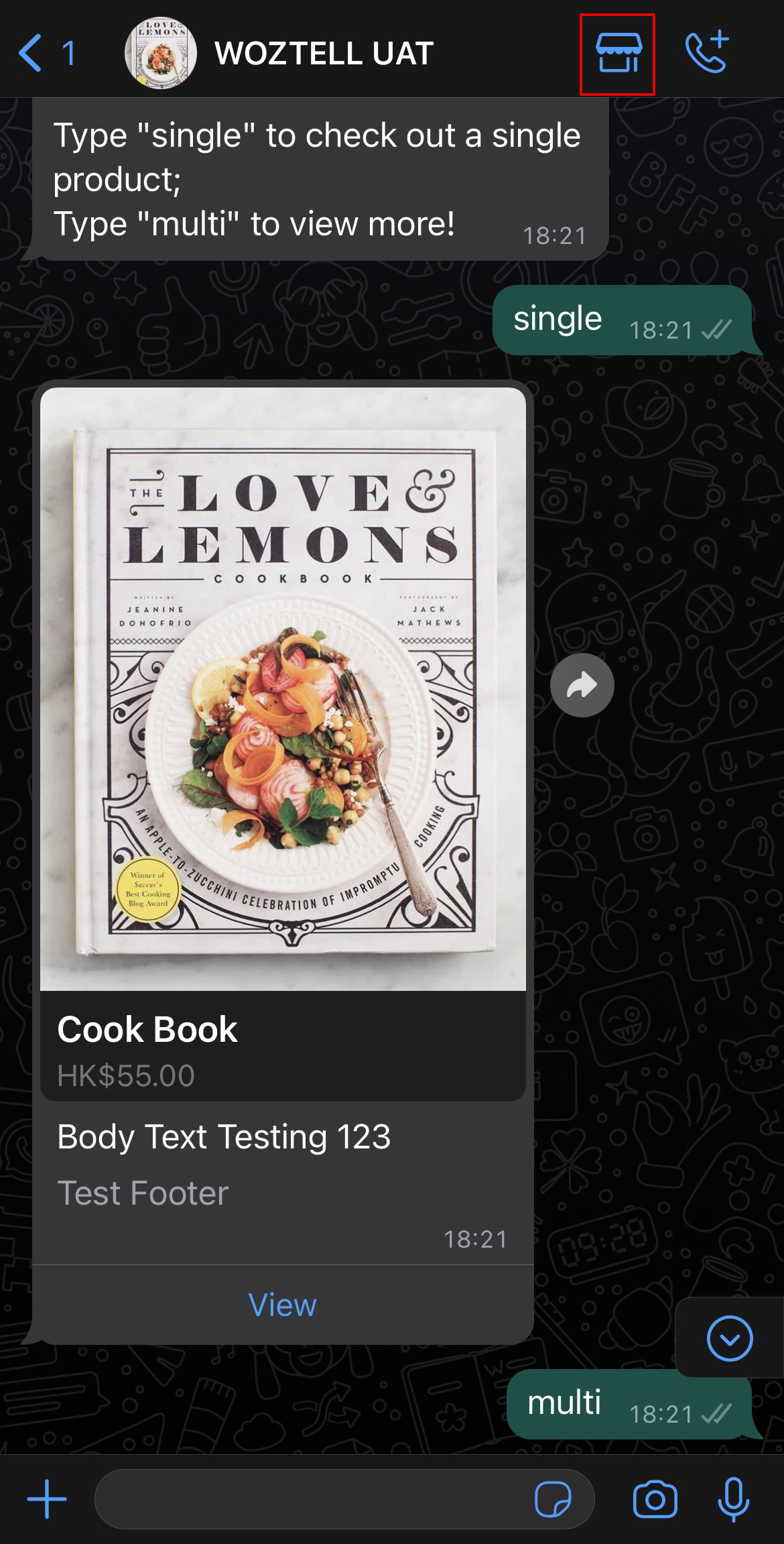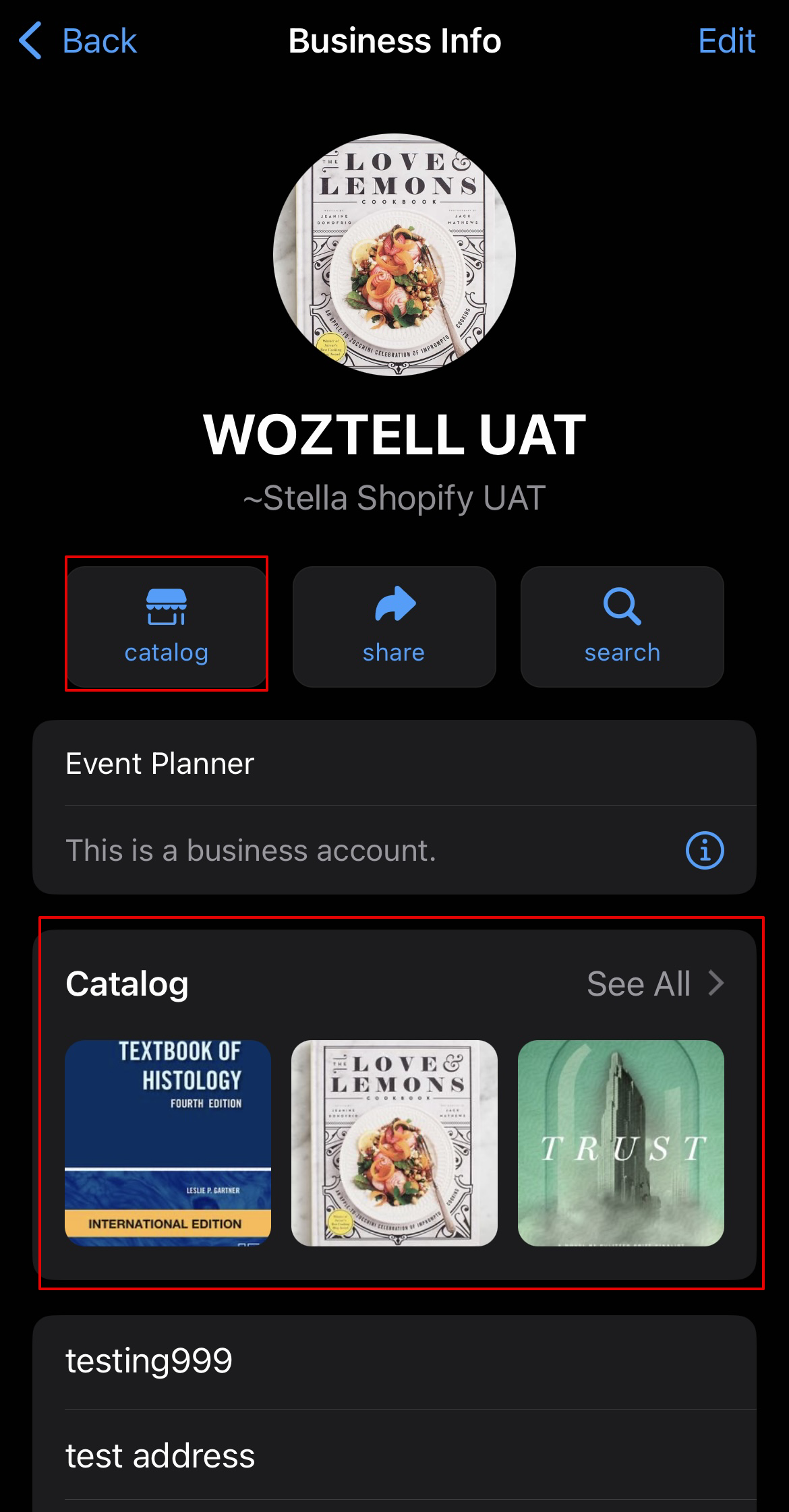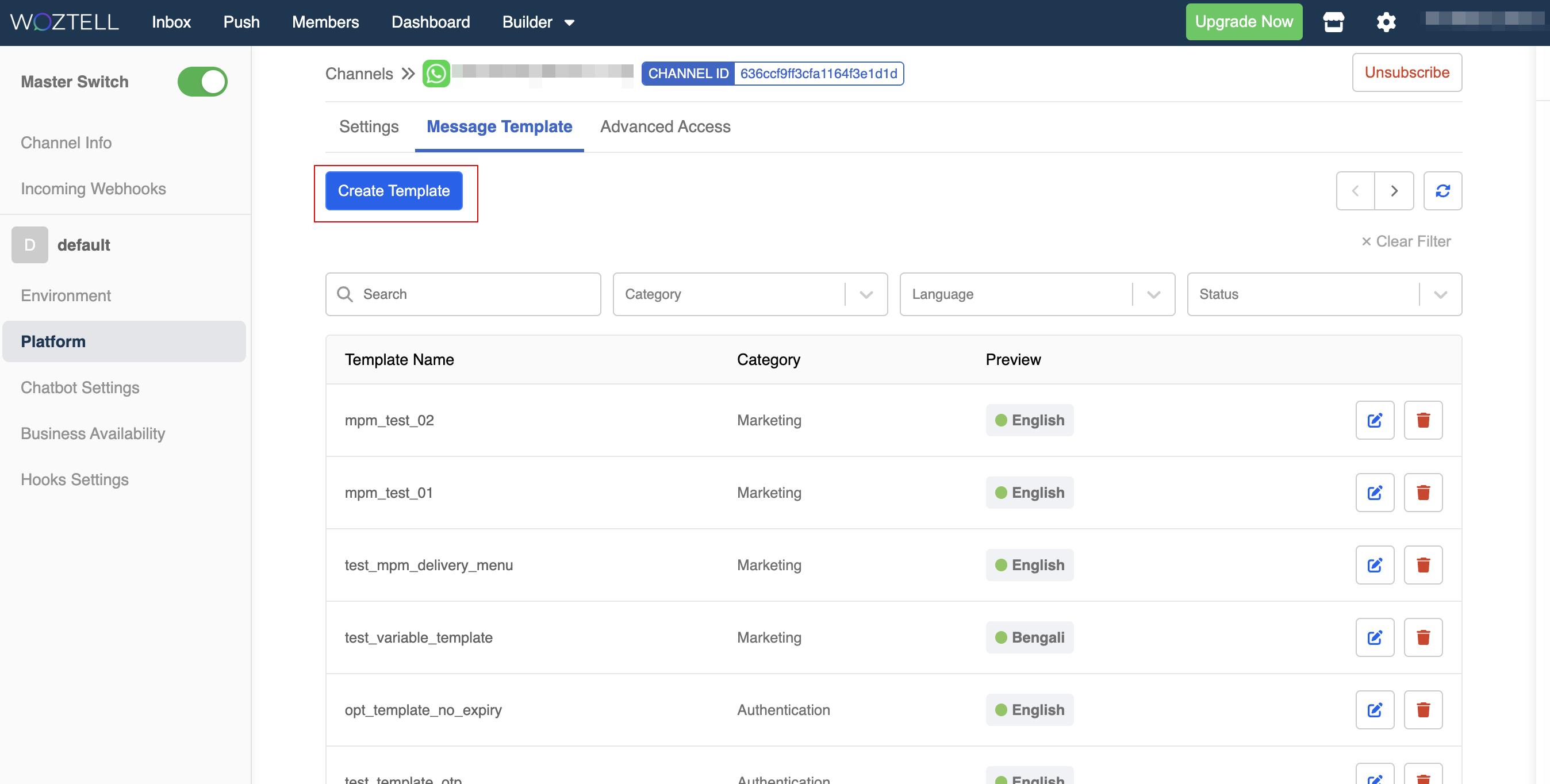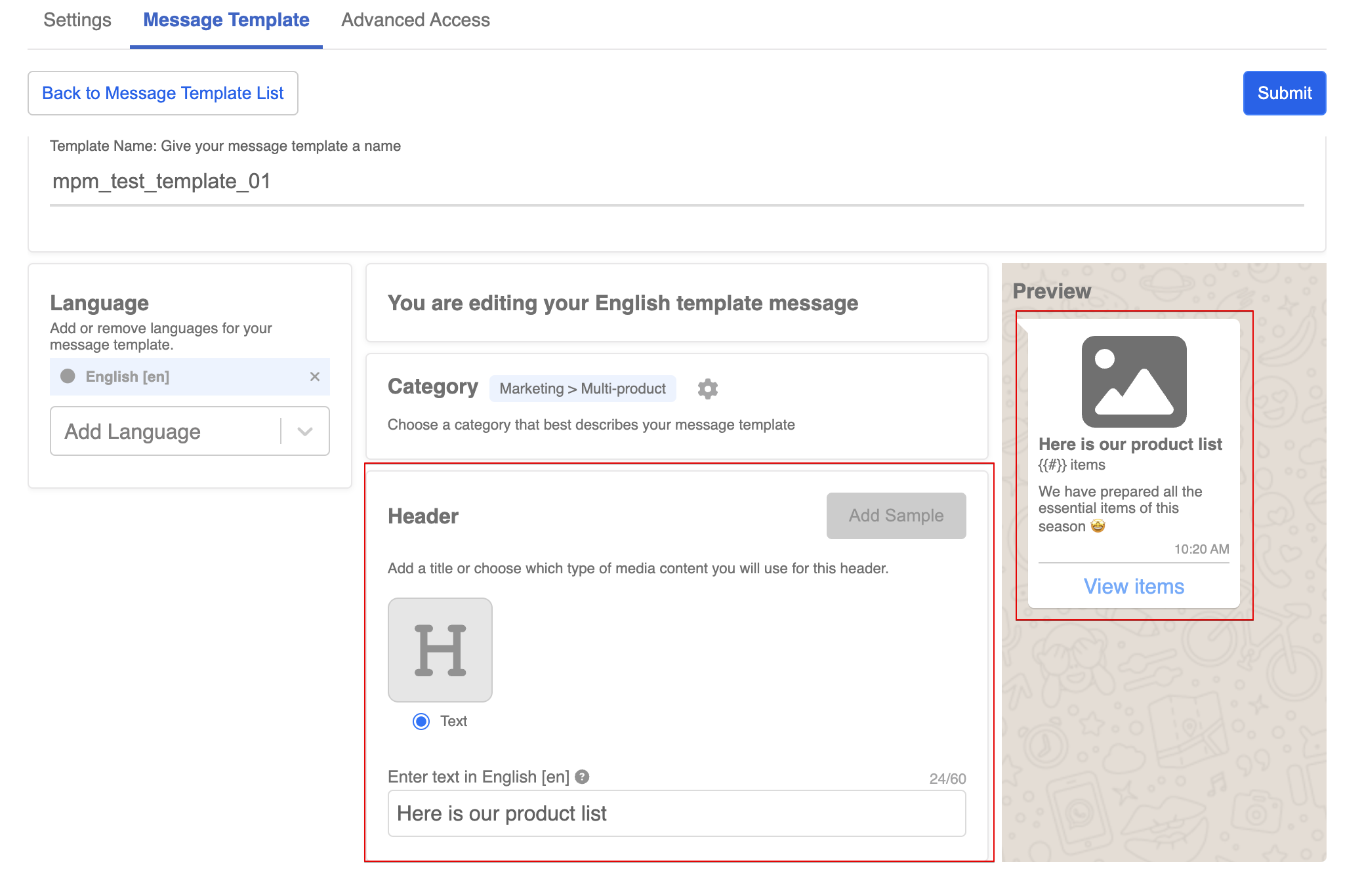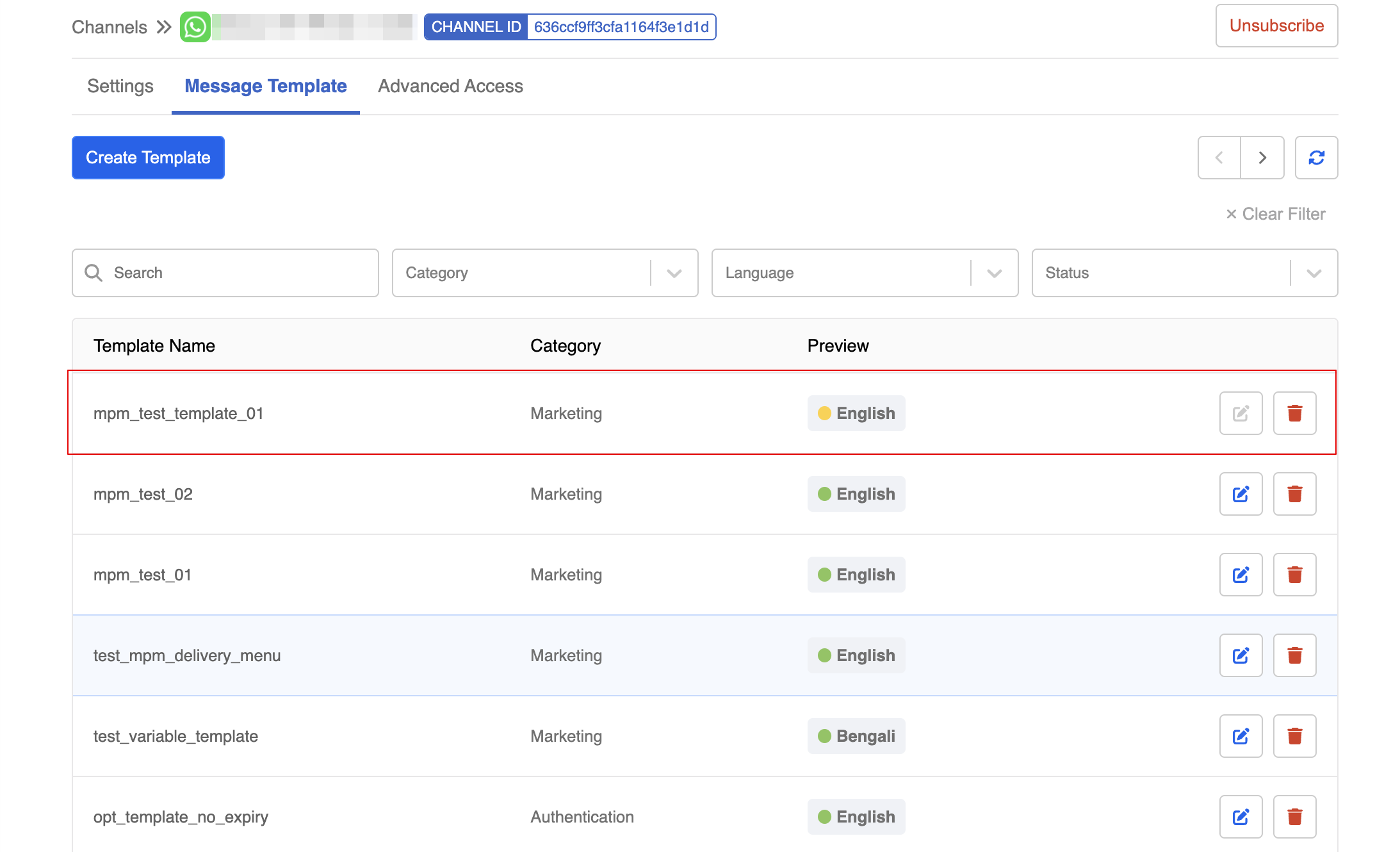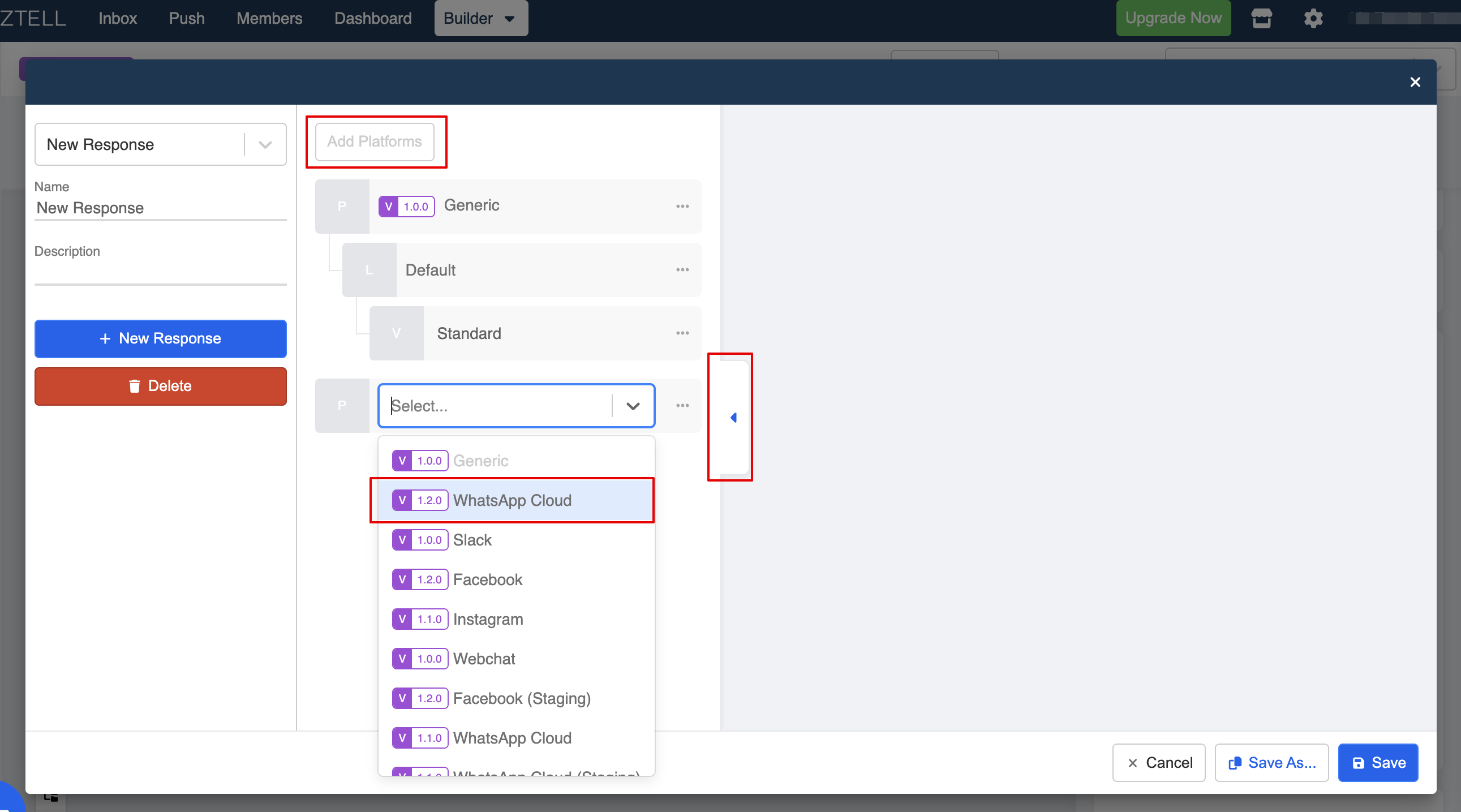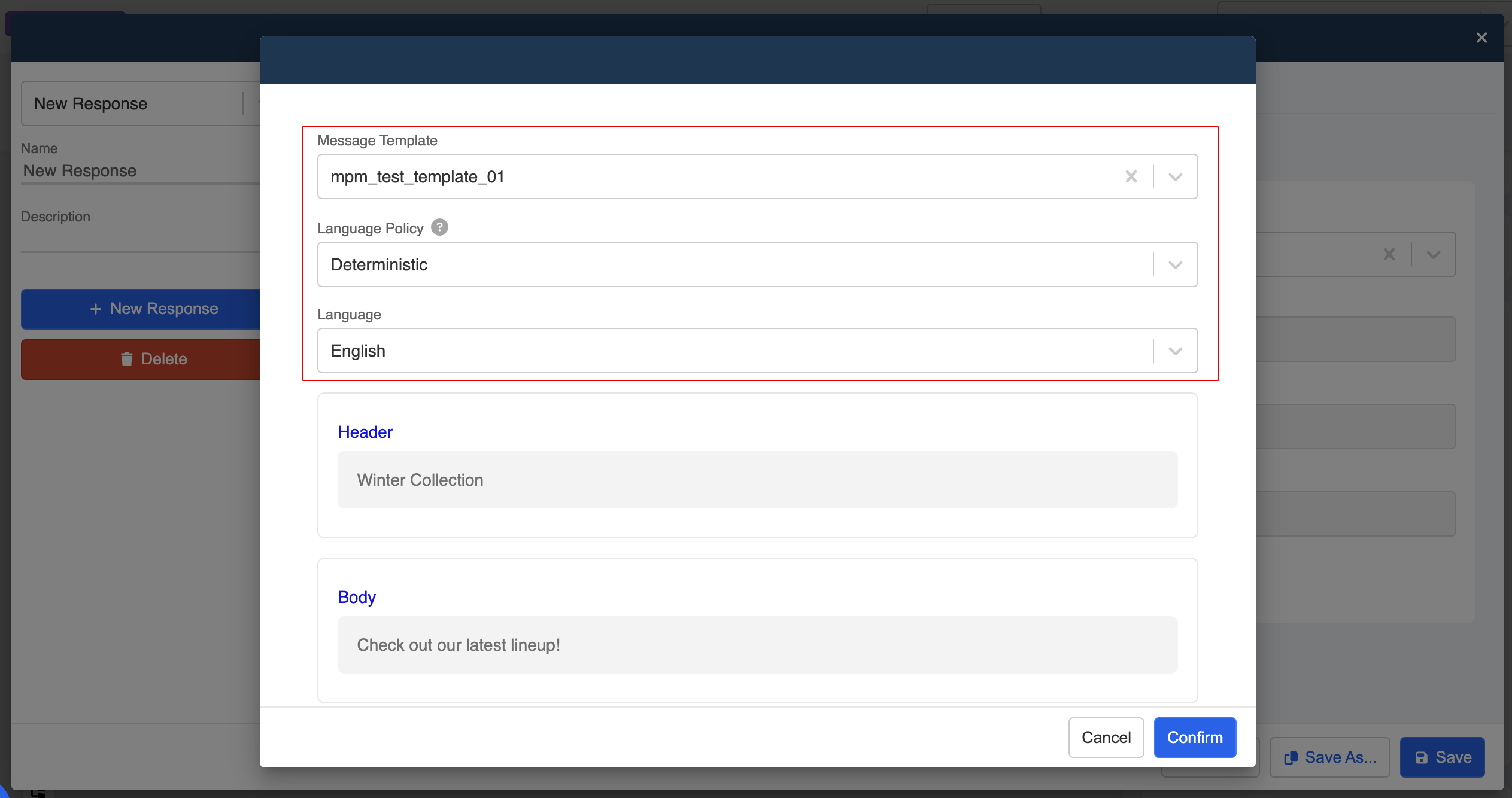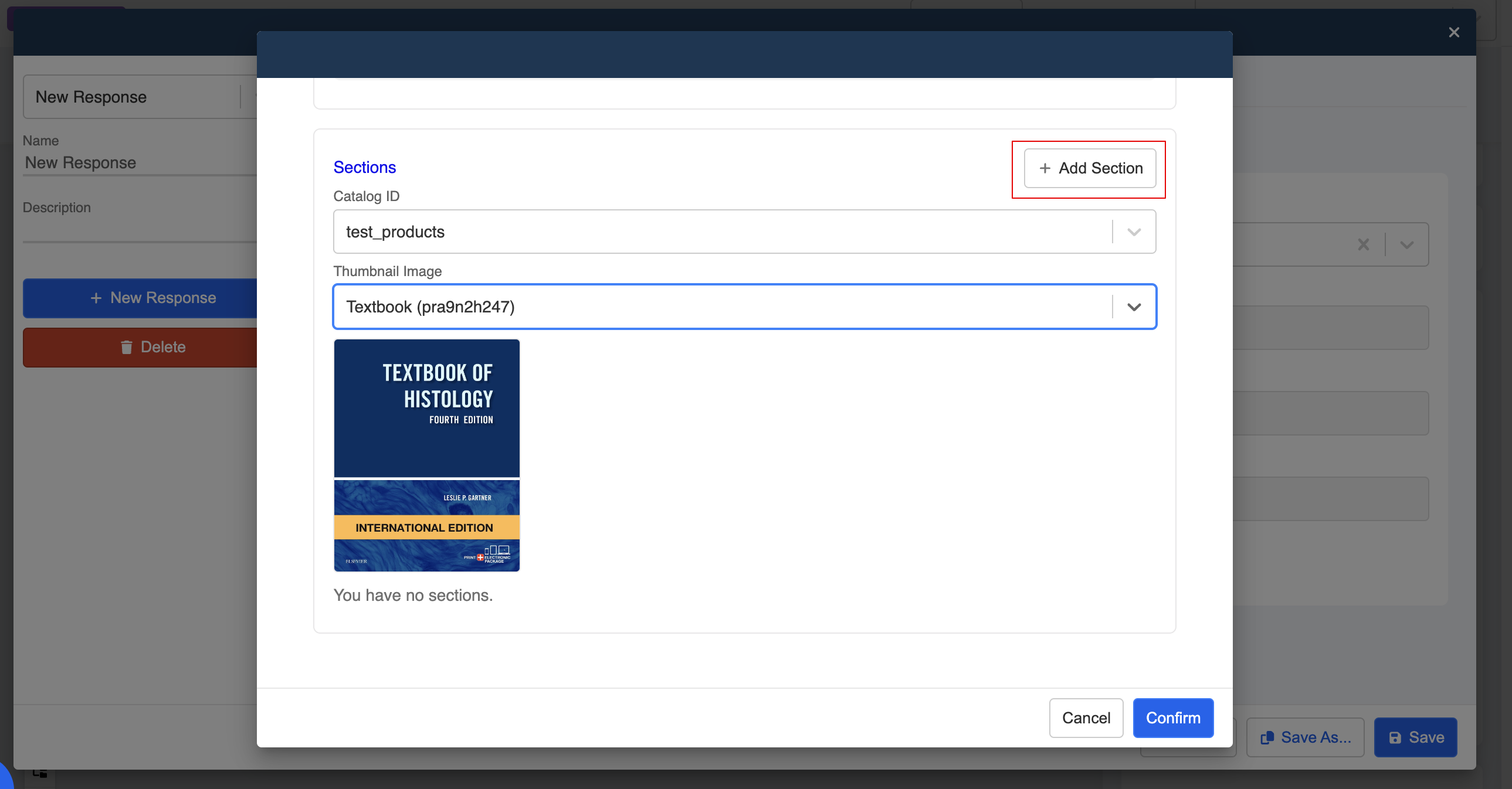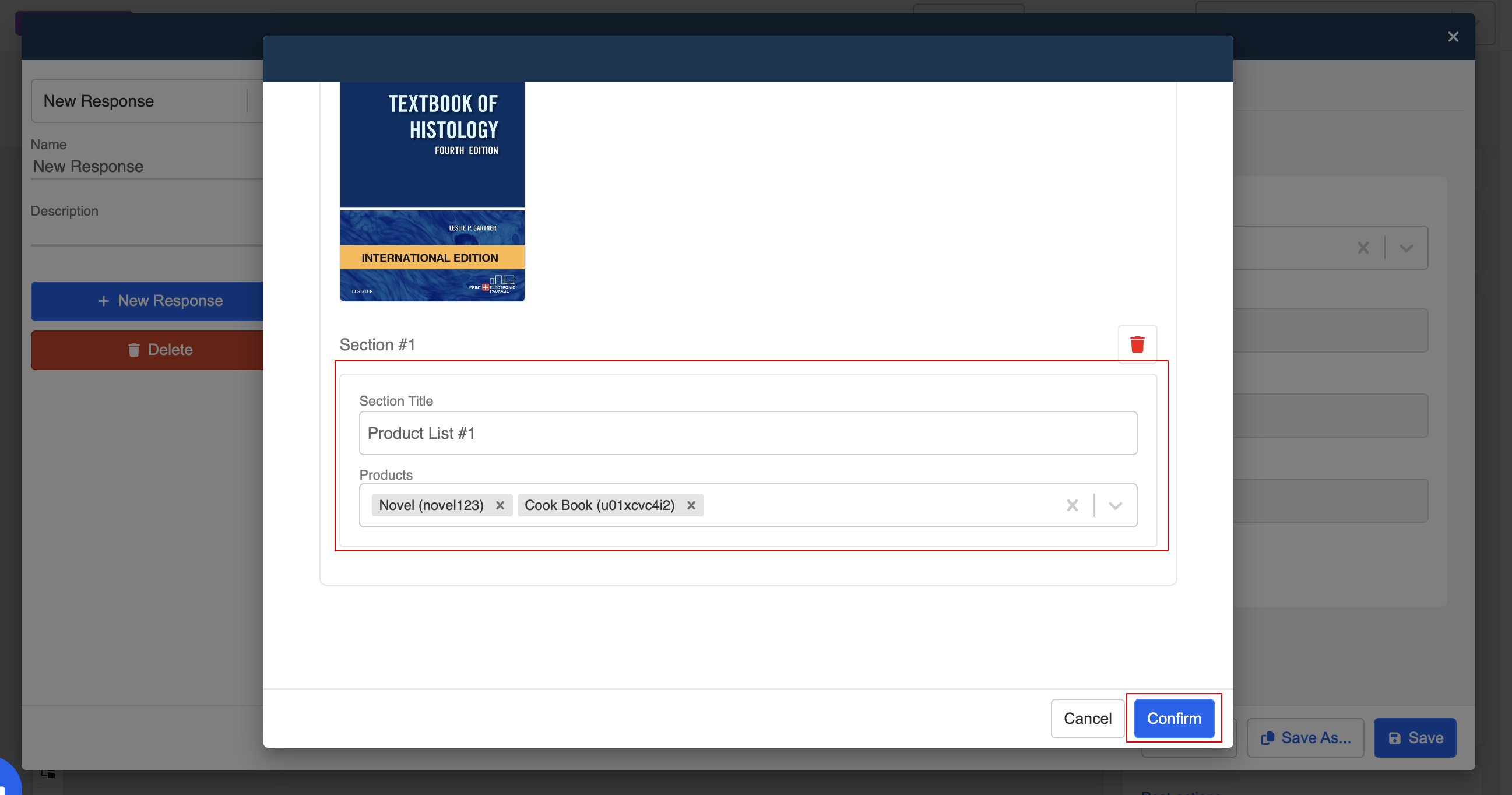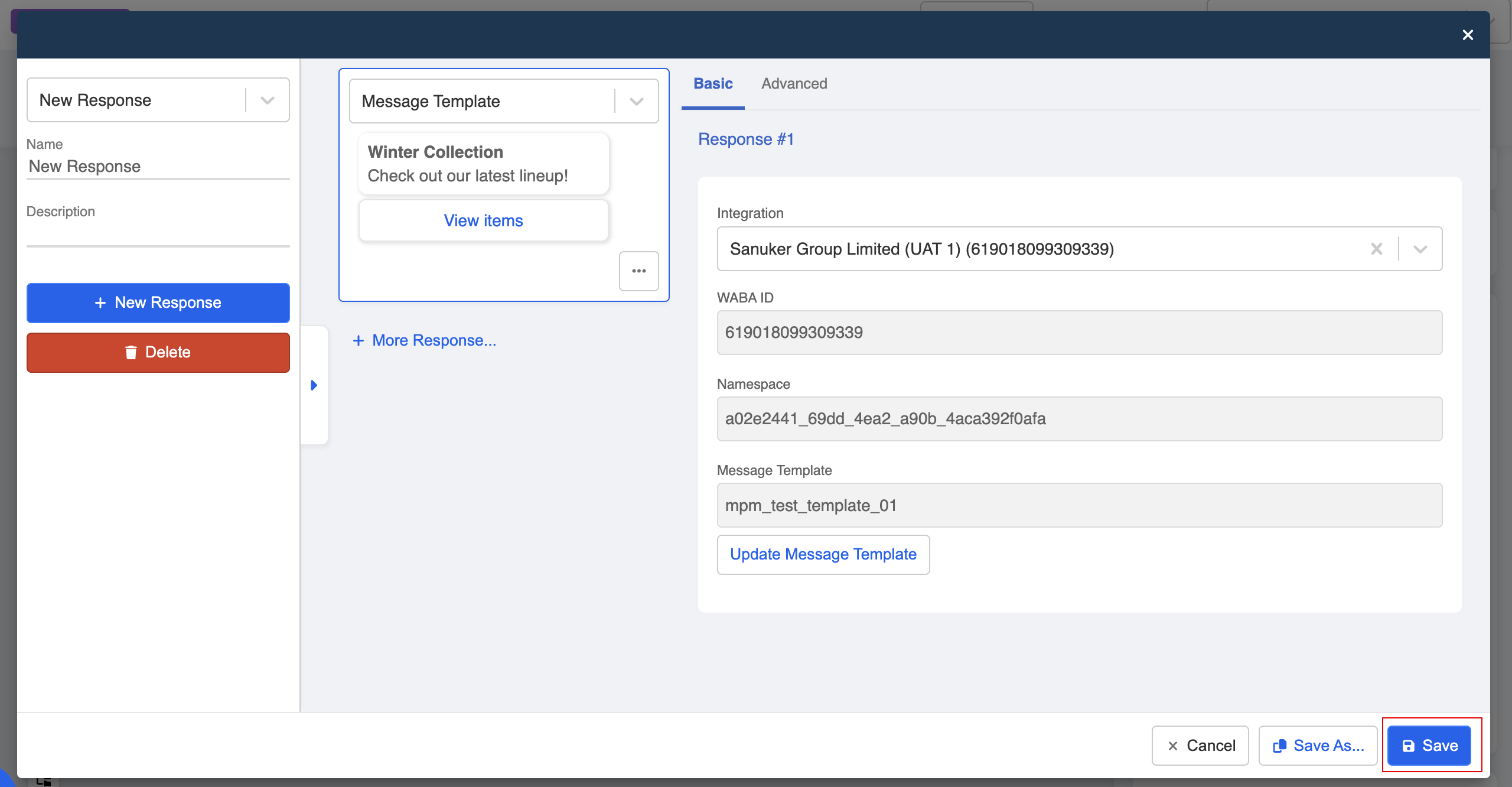Mensaje del producto
El mensaje de producto de WhatsApp permite a las empresas mostrar sus productos y servicios en WhatsApp.
Los mensajes de producto incluyen dos tipos:
- Mensaje de múltiples productos: mensaje que contiene una selección de hasta 30 productos del inventario.
- Mensaje de un solo producto: mensaje que contiene un producto del inventario. El producto se muestra como una página de detalle del producto.
Al subir el inventario al administrador de comercio de Facebook de la empresa y conectarlo con WABA, los clientes pueden iniciar una conversación con la empresa, luego explorar los artículos y agregarlos a un carrito de compras sin siquiera salir del chat.

Consejo
Ten en cuenta que el mensaje de producto de WhatsApp solo está disponible en la versión de integración v1.1.0 o superior.
¿Cuál es tu resultado?
Conectar catálogo con WABA
Subir inventario al administrador comercial
Antes de configurar el chatbot, el primer paso es preparar un catálogo en tu administrador comercial de Facebook.
- En tu cuenta de Facebook Business Manager, ve a Commerce Manager en la sección de Todas las herramientas.
- Selecciona Crear un catálogo y luego Empezar.
- Selecciona un tipo de catálogo para tu negocio.
- Puedes elegir subir la información del producto manualmente. Después, elige el propietario del catálogo y asígnale un nombre.
Además, también puedes conectarte a una plataforma asociada para sincronizar los productos con tu catálogo.
- Puedes ver el catálogo una vez creado.
- Dentro del catálogo, ve a Artículos, y selecciona Agregar artículos para comenzar a subir los productos. Puedes elegir entre diferentes métodos.
- Puedes subir el producto al catálogo de forma manual.
- Para cada producto, recuerda ingresar un ID de contenido para su uso futuro en el mensaje de producto. Este ID puede personalizarse.
- Una vez finalizada la subida de productos, puedes visualizarlos en Artículos.
Conectar el catálogo
- Regresa a Cuenta de WhatsApp en tu cuenta de Business Manager, elige la cuenta WABA y selecciona Administrador de WhatsApp.
- Ve a la página de Catálogo haciendo clic en el icono del carrito de compras a la izquierda.
- Selecciona Elegir un catálogo.
- Selecciona el catálogo que has creado desde la lista desplegable. Solo puedes elegir entre los catálogos creados en la misma cuenta de Business Manager.
- El catálogo ahora está conectado a tu cuenta WABA.
Permisos del catálogo y del administrador comercial
- De vuelta en WOZTELL, ve al canal de WhatsApp y localiza la sección de Permisos. Haz clic en "Permitir" para conceder a la plataforma los permisos necesarios para acceder a tu catálogo y administrador comercial.
- Después de completar los pasos en la ventana emergente de Facebook, se mostrará una marca de verificación verde.

NOTA
Sin estos permisos, no podrás seleccionar el Catálogo y los Productos en la plantilla de recurso de producto.
Estructura de chatbot de ejemplo
Mensaje de múltiples productos
En esta sección, aprenderás a construir un chatbot de ejemplo para el mensaje de producto en WhatsApp.
-
Primero, crea un nuevo chatbot para el flujo de conversación del mensaje de producto.
-
Crea un nodo general para el mensaje de bienvenida.
- Crea una respuesta.
- Abre la pestaña lateral y haz clic en "Agregar plataformas". Luego, selecciona "WhatsApp On-Premises".
- Elige "Botón de respuesta" como tipo de mensaje para WhatsApp On-Premises.
- Agrega el texto para la pregunta de bienvenida.
- Crea dos botones. Completa el título del botón y asigna un payload para cada uno.
- Crea un nuevo nodo global, que funcionará como punto de entrada al flujo.
- Crea un disparador para el punto de entrada. En este ejemplo, usamos "hola" como palabra clave para activar el chatbot.
- Activa la opción de redirigir, y redirige al nodo "Saludo" que has creado.
Crear un nodo de chatbot - múltiples productos
- Crea otro nodo de chatbot. Este es para mostrar el mensaje de múltiples productos.
- Crea un nuevo disparador.
- Para vincularlo al botón en el mensaje de bienvenida, debemos usar Payload como disparador. Asegúrate de que el payload definido coincida con el asignado al botón. Haz clic en "Guardar" para continuar.
- Luego, ve a Respuesta, y crea una nueva respuesta.

NOTA
- El mensaje de múltiples productos solo puede contener una selección de hasta 30 productos del inventario.
- Para el catálogo conectado, los nuevos artículos añadidos en el "Administrador de comercio de Facebook" estarán disponibles en tu mensaje de producto después de 14 - 24 horas.
- Abre la pestaña lateral y haz clic en "Agregar plataformas". Luego, selecciona "WhatsApp On-Premises".
- Selecciona "Producto" como tipo de mensaje. Puedes agregar el texto del cuerpo y los encabezados y pies opcionales.
- Selecciona el canal correspondiente.

NOTA
El selector de canal no mostrará nada si no has conectado una WABA a ningún canal.
Completa el ID del catálogo y agrega los productos a la plantilla.
- Selecciona "Múltiples productos", y el ID del catálogo.
- Ahora puedes seleccionar los productos añadidos al catálogo seleccionado.
- Después de enviar el mensaje de producto, también puedes previsualizar el mensaje de múltiples productos en el historial de conversaciones.
Mensaje de un solo producto
Crear un nodo general - un solo producto
- Crea otro nodo general para manejar el mensaje de un solo producto.
- Crea un nuevo disparador.
- Para vincularlo al botón en el mensaje de bienvenida, necesitamos usar Payload como disparador. Asegúrate de que el payload definido coincida con el asignado al botón. Haz clic en "Guardar" para continuar.
- Luego, ve a Respuesta, crea una nueva respuesta. Abre la pestaña lateral y haz clic en "Agregar plataformas". Luego, selecciona "WhatsApp On-Premises".
- Selecciona "Producto" como tipo de mensaje y comienza a agregar el texto.
- Selecciona el canal correspondiente.

NOTA
El selector de canal no mostrará nada si no has conectado una WABA a ningún canal.
- Selecciona "Producto único" y el ID del catálogo. Luego, puedes comenzar a agregar los productos del catálogo seleccionado.
- Después de enviar el mensaje de producto, también puedes previsualizar el resultado en el historial de conversaciones.
Evento de mensaje de pedido
Cuando un cliente añade un producto al carrito y realiza un pedido mediante la plantilla de producto, la empresa recibirá un evento de mensaje para el pedido en el siguiente formato:
Si es necesario, puedes configurar un Disparador de pedido que reaccione a este evento. Como resultado, podrás realizar acciones/enviar mensajes cada vez que el usuario final envíe un carrito de compras.
En el historial de conversaciones, también puedes previsualizar el pedido/carrito enviado.
Configuraciones de comercio
Además de construir el flujo del mensaje de producto, también puedes usar las Configuraciones de comercio en el canal para mejorar la experiencia de compra con WhatsApp.
- Dirígete al canal WhatsApp On-Premises y luego entra a la página "Plataforma". Desplázate hacia abajo para localizar las Configuraciones de comercio.
- Activa las opciones "Habilitar carrito de compras" y "Habilitar catálogo" para aplicar las opciones relacionadas con comercio a tu número de WhatsApp.
Resultado esperado de Habilitar carrito de compras:
Resultado esperado de Habilitar catálogo:
Plantilla de múltiples productos
La lista de múltiples productos también puede compartirse con los clientes como una plantilla de mensaje, lo que te permite enviarla como un mensaje iniciado por la empresa y llegar a usuarios nuevos.
Crear plantilla de múltiples productos
- Para crear la plantilla de múltiples productos, dirígete a "Configuración" -> "Canales", y entra al canal WhatsApp On-Premises.
- Selecciona "Crear plantilla".
- Agrega el "Nombre de la plantilla", "Categoría" y "Idioma", la "Categoría" debe ser "Marketing". Después, marca la opción "Plantilla de múltiples productos".
- Completa el contenido de la plantilla y "Envía" la plantilla.
- La plantilla enviada será revisada y aprobada por WhatsApp.
Enviar plantilla de múltiples productos
- Para enviar la plantilla, crea una nueva respuesta específica para WhatsApp.
- Selecciona "Plantilla de mensaje", y la "Integración". Luego, continúa haciendo clic en "Actualizar plantilla de mensaje".
- Selecciona la "Plantilla de mensaje", la "Política de idioma" y el "Idioma" correspondientes.
- En "Secciones", selecciona el "ID del catálogo" y una miniatura para la lista de productos.
- Haz clic en "+ Agregar sección" para añadir los productos.
- Completa el "Título de la sección" y selecciona los productos del catálogo. Haz clic en "Confirmar" cuando hayas terminado.
- Finalmente, haz clic en "Guardar" para guardar la respuesta y estará lista para enviarse.